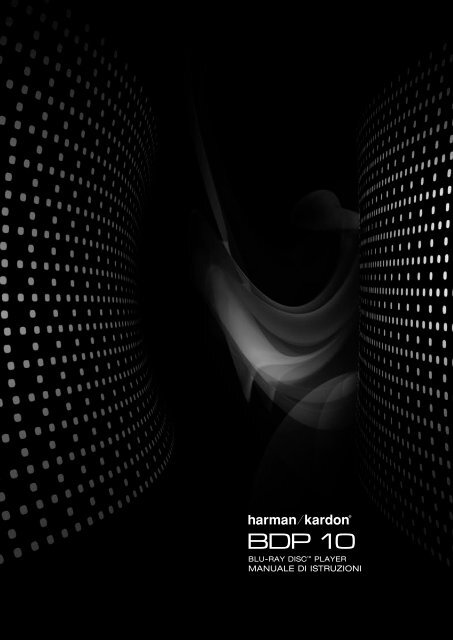MANUALE DI ISTRUZIONI - Harman Kardon
MANUALE DI ISTRUZIONI - Harman Kardon
MANUALE DI ISTRUZIONI - Harman Kardon
Create successful ePaper yourself
Turn your PDF publications into a flip-book with our unique Google optimized e-Paper software.
BLU-RAY <strong>DI</strong>SC PLAYER<br />
<strong>MANUALE</strong> <strong>DI</strong> <strong>ISTRUZIONI</strong>
Istruzioni Per La Sicurezza<br />
Istruzioni Importanti Per La Sicurezza<br />
1. Leggere queste istruzioni.<br />
2. Mantenere queste istruzioni.<br />
3. Osservare tutti gli avvisi.<br />
4. Seguire tutte le istruzioni.<br />
5. Non usare questo apparecchio nelle vicinanze di acqua.<br />
6. Pulire solo con un panno asciutto.<br />
7. Non bloccare nessuna delle aperture di ventilazione. Installare<br />
seguendo le istruzioni del fabbricante.<br />
8. Non installare vicino a sorgenti di calore come radiatori, diffusori di<br />
aria calda, stufe o altri apparati (inclusi amplificatori) che producono<br />
calore.<br />
9. Non ostacolare i sistemi di sicurezza della spina polarizzata o con<br />
messa a terra. Una spina polarizzata dispone di due spinotti di<br />
dimensioni diverse. Una spina del tipo con messa a terra dispone di<br />
due spinotti e di un terzo spinotto centrale. Lo spinotto più grande,<br />
nel primo caso, e quello centrale, nel secondo, servono a fornire<br />
sicurezza. Se la spina in dotazione non entra nella presa, consultare un<br />
elettricista per sostituire la presa obsoleta.<br />
10. Evitare che il cavo di alimentazione venga calpestato o pizzicato,<br />
soprattutto all’altezza delle spine e delle prolunghe, e nel punto in cui<br />
fuoriescono dall’apparecchio.<br />
11. Usare solo gli attacchi/accessori specificati dal fabbricante.<br />
12. Usare solo con il carrello, stand, tripode, supporto o tavolo specificato<br />
dal fabbricante o venduto con l’apparato. Quando si usa un<br />
carrello, fare attenzione quando si sposta per evitare danni<br />
dovuti alla caduta dell‘apparecchio.<br />
13. Scollegare l’apparecchio in caso di temporali o quando non si utilizza<br />
l’unità per un lungo periodo di tempo.<br />
14. Fare riferimento al servizio di assistenza autorizzata per ottenere<br />
un servizio qualificato. Il servizio di assistenza è necessario quando<br />
l’apparecchio subisce qualsiasi tipo di danno, come danni al cavo di<br />
alimentazione o alla spina, danni dovuti a infiltrazioni di acqua o di<br />
altri oggetti all’interno dell’apparecchio, o se lo stesso è stato esposto<br />
a pioggia o umidità, non funziona normalmente, o ha subito una<br />
caduta.<br />
15. Non esporre il presente apparecchio a gocciolamenti o spruzzi ed<br />
assicurarsi che nessun oggetto pieno di liquidi, come per esempio un<br />
bicchiere, venga situato su di esso.<br />
16. Per scollegare completamente questo apparecchio dall’alimentazione<br />
AC principale, scollegare la spina dell’alimentazione dalla presa AC.<br />
17. La spina principale dell’alimentazione deve essere sempre disponibile.<br />
18. Non esporre le batterie a calore eccessivo come la luce del sole,<br />
fuoco o simili. Il simbolo del fulmine in un triangolo equilatero serve<br />
ad avvisare l’utente della presenza di “tensione pericolosa” non<br />
isolata presente “nel prodotto che potrebbe essere di una grandezza<br />
sufficiente a costituire pericolo di choc elettrico alle persone. Il punto<br />
esclamativo inserito in un triangolo serve ad avvisare l’utente della<br />
presenza di importanti istruzioni di funzionamento e manutenzione nel<br />
manuale allegato al prodotto.<br />
La spia lampeggiante con la freccia all’interno di un triangolo ha<br />
lo scopo di avvisare l’utente della presenza di “tensione<br />
pericolosa” non isolata all’interno della scatola del prodotto che<br />
può essere di sufficiente grandezza da costituire un rischio di scossa<br />
elettrica per le persone.<br />
Il punto esclamativo all’interno di un triangolo ha lo scopo di<br />
avvisare l’utente della presenza di importanti istruzioni d’uso e<br />
di manutenzione (assistenza) nella documentazione che<br />
accompagna il prodotto.<br />
ATTENZIONE: Per ridurre il rischio di incendio o choc elettrici, non<br />
esporre il prodotto alla pioggia o all’umidità.<br />
Dichiarazione di Conformità<br />
Noi, <strong>Harman</strong> Consumer Group, Inc.<br />
2, route de Tours<br />
72500 Château-du-Loir,<br />
FRANCE<br />
dichiariamo, sotto la nostra responsabilità, che il prodotto descritto in<br />
questo manuale è compatibile con le seguenti specifiche tecniche:<br />
EN 55013:2001<br />
EN 55020:2002<br />
EN 61000-3-2:2000<br />
EN 61000-3-3:1995+A1:2001<br />
EN 60065:2002<br />
Jurjen Amsterdam<br />
<strong>Harman</strong> Consumer Group, Inc.<br />
02/09<br />
CLASS 1<br />
LASER PRODUCT<br />
Simbolo apparecchiature<br />
in Classe II<br />
Tale simbolo indica che l’unità dispone di<br />
un sistema a doppio isolamento.<br />
2
INFORMAZIONI <strong>DI</strong> SICUREZZA<br />
Importanti Informazioni di Sicurezza<br />
Verificate la tensione di Rete Prima dell’Uso<br />
Il vostro BDP 10 è stato progettato per l’impiego con corrente alternata a<br />
110–240-volt , e la spina è specificamente realizzata per applicazioni a 230 Volt.<br />
Connetterlo a una linea elettrica differente da quella per cui la spina è prevista può<br />
creare pericoli per la sicurezza e incendi o danneggiamenti dell’unità.<br />
Se avete qualsiasi dubbio a proposito delle caratteristiche di corrente per il vostro<br />
specifico modello, o a proposito della tensione di rete nella vostra zona, contattate<br />
il vostro rivenditore prima di collegare la spina a una presa.<br />
Non Impiegare Prolunghe<br />
Per garantire la vostra sicurezza, utilizzate esclusivamente il cordone di rete fornito<br />
in dotazione al prodotto. Noi sconsigliamo di impiegare prolunghe con questo<br />
prodotto. Come per qualsiasi dispositivo elettrico, non fate passare il cordone<br />
elettrico sotto moquette o tappeti ed evitate di poggiare oggetti pesanti su di esso.<br />
Cordoni danneggiati devono essere immediatamente rimpiazzati da un’assistenza<br />
autorizzata, con un altro cordone che abbia le medesime specifiche di quello<br />
fornito dalla fabbrica.<br />
Maneggiate con Delicatezza il Cordone di Rete<br />
Quando rimuovete il cordone di rete dalla presa, tirate sempre la spina, mai il<br />
cordone stesso. Se non intendete impiegare questa unità per un periodo di tempo<br />
considerevole, scollegate la spina dalla presa.<br />
Non Aprite il Mobile dell’Unità<br />
Non ci sono componenti utilizzabili dall’utente all’interno del telaio. Aprire il<br />
mobile dell’unità può comportare rischi di shock elettrici, e qualsiasi modifica al<br />
prodotto invaliderà la vostra garanzia. Se dell’acqua, o qualsiasi metallo, anche<br />
una graffetta, un pezzetto di cavo o una matita dovessero accidentalmente cadere<br />
all’interno dell’unità, scollegate immediatamente la spina dalla presa e consultate<br />
un laboratorio di assistenza autorizzato.<br />
Dove Installarlo<br />
• Onde assicurare la correttezza delle operazioni ed evitare potenziali rischi per la<br />
sicurezza, posizionate l’unità su una superficie salda e livellata. Quando posizionate<br />
l’unità su uno scaffale, assicuratevi che tale scaffale e il materiale di montaggio di<br />
questo possano sopportare il peso del prodotto.<br />
• Assicuratevi che vi sia sufficiente spazio sopra e sotto l’unità per una corretta<br />
aerazione. Se questo prodotto viene installato in un rack, cabinet o altra<br />
area chiusa, assicuratevi che vi sia sufficiente movimento d’aria attorno al<br />
cabinet. In talune circostanze potrebbe essere necessaria l’installazione di una<br />
ventola. L’unità dev’essere posizionata su un proprio ripiano, non sopra altre<br />
apparecchiature.<br />
• Non posizionate l’unità direttamente su superfici tappezzate.<br />
• Evitate l’installazione in luoghi estremamente caldi o freddi, o in aree esposte<br />
direttamente alla luce del sole, o a dispositivi di riscaldamento.<br />
• Evitate luoghi atti a condensa o particolarmente umidi.<br />
• Non ostruite le fessurazioni di aerazione sull’unità, e di posizionare oggetti<br />
direttamente sopra di esse.<br />
• A causa del calore generato durante le normali operazioni del BPD 10 e degli<br />
altri componenti del vostro sistema, esiste la remota possibilità che i piedini<br />
gommosi sul fondello dell’unità possano lasciare segni su taluni materiali rivestiti<br />
in legno o vinile. Usate cautela quando posizionate l’unità su legni delicati o<br />
altri materiali che possono essere danneggiati dal calore o dal peso di oggetti<br />
corposi. Talune finiture di superfici possono essere particolarmente sensibili<br />
nell’assorbire dette tracce, per una serie di fattori al di fuori del controllo della<br />
<strong>Harman</strong> <strong>Kardon</strong>, e che comprendono il tipo di materiale e la sua natura,<br />
materiali di pulizia impiegati, il normale riscaldamento, le vibrazioni causate<br />
dall’impiego del prodotto ed altri fattori.<br />
Vi raccomandiamo cautela nella scelta del luogo d’installazione del componente<br />
e le normali pratiche di manutenzione, dal momento che la vostra garanzia non<br />
copre questo tipo di danni agli arredi.<br />
Pulizia<br />
Se l’unità s’impolvera, passate un panno pulito soffice e asciutto. Se necessario, e solo<br />
dopo aver scollegato l’unità dalla rete, passate sul cabinet un panno morbido e pulito<br />
leggermente umidificato con acqua saponata e quindi un nuovo panno inumidito con<br />
acqua. Asciugate immediatamente con un panno morbido. MAI usare benzene, pulitori<br />
aerosol, alcool od altro agente di pulizia volatile. Non impiegate detergenti abrasivi, dal<br />
momento che questi possono danneggiare le finiture delle parti metalliche. Evitate di<br />
spruzzare insetticidi nelle vicinanze dell’unità.<br />
Spostare l’Unità<br />
Prima di procedere allo spostamento dell’unità, assicuratevi di aver scollegato qualsiasi<br />
cavo di connessione con gli altri componenti, e di aver scollegato la spina dalla presa.<br />
NOTA: Onde evitare danneggiamenti, che potrebbero non essere coperti dalla garanzia,<br />
al BDP 10, rimuovete il disco dal cassettino prima di effettuare lo spostamento.<br />
Una volta installato il BPD 10, il disco può essere lasciato nel cassettino dell’unità<br />
quando questa viene spenta, ma l’unità non dovrebbe MAI essere spostata con un<br />
disco presente nel suddetto cassettino.<br />
Informazione Importante per l’Utilizzatore<br />
Questa apparecchiatura è stata testata e rilevata in linea con le specifiche per i<br />
dispositivi digitali di Classe B, in accordo a quanto specificato dalla Parte 15 delle<br />
regole FCC. I limiti sono stati studiati per consentire una ragionevole protezione contro<br />
indesiderate interferenze in installazioni residenziali. Questa unità genera, impiega e<br />
può irradiare energia a radio-frequenza e, se non installata in accordo con le istruzioni<br />
qui riportate può causare indesiderate interferenze alle comunicazioni radio. In ogni<br />
caso non esiste garanzia che dette interferenze non possano verificarsi in particolari<br />
installazioni. Se questa unità dovesse causare interferenze alla ricezione radio o TV, per<br />
esempio quando si accende o si spegne l’unità, suggeriamo all’utilizzatore di provare a<br />
correggere il problema mediante una o più delle seguenti contromisure:<br />
• Ri-orientare o ricollocare l’antenna di ricezione<br />
• Incrementare la distanza tra l’unità e il ricevitore radio/TV.<br />
• Collegare l’unità in una presa collegata ad un circuito differente rispetto a quello a cui<br />
è collegato il ricevitore radio/TV.<br />
• Consultare il rivenditore o un tecnico radio/TV esperto per ottenere aiuto.<br />
Questo dispositivo rispetta la Parte 15 delle Regole FCC. L’ operatività è soggetta<br />
alle seguenti due condizioni (1) questo dispositivo non dovrebbe causare indesiderate<br />
interferenze, e (2) questo dispositivo deve poter accettare interferenze ricevute, comprese<br />
le interferenze che possono causare operazioni indesiderate.<br />
NOTA: Cambiamenti o modifiche possono provocare la non più osservanza, da parte<br />
di questa apparecchiatura, della Parte 15 delle Regole FCC, e possono invalidare<br />
l’autorizzazione all’impiego da parte della preposta authority.<br />
ATTENZIONE: Il BDP 10 impiega un sistema laser. Onde prevenire l’esposizione diretta<br />
al raggio laser, non aprire l’involucro del cabinet o disattivare alcuno dei meccanismi di<br />
sicurezza disposti per la vostra protezione. NON GUARDARE <strong>DI</strong>RETTAMENTE VERSO IL<br />
RAGGIO LASER. Per assicurare l’uso corretto di questo prodotto, vi preghiamo di leggere<br />
con attenzione questo Manuale Utente, e di conservarlo per usi futuri. Se l’unità dovesse<br />
necessitare di manutenzione o riparazioni, contattate cortesemente il vostro servizio di<br />
assistenza locale <strong>Harman</strong> <strong>Kardon</strong>. Fate riferimento solamente a personale qualificato.<br />
Disimballaggio<br />
Il cartone ed il materiale di trasporto impiegato per proteggere il vostro prodotto nella<br />
spedizione, sono stati disegnati appositamente per proteggerlo da shock e vibrazioni.<br />
Vi suggeriamo di conservare il cartone e i materiali d’imballaggio per eventuali spedizioni,<br />
ove dobbiate trasferirvi o spedire il prodotto per assistenza.<br />
Per minimizzare il volume del cartone per la conservazione, potete appiattirlo rimuovendo<br />
con delicatezza il nastro adesivo sul fondo dell’imballo e ripiegando il cartone.<br />
Altri inserti in materiali cartonati possono essere ridotti di volume nella stessa maniera. I<br />
materiali d’imballaggio possono essere conservati a parte in una busta di plastica.<br />
Se non desiderate conservare tali materiali d’imballaggio, ricordate che essi sono<br />
riciclabili, per favore rispettate l’ambiente e depositate questi materiali presso il<br />
locale centro di riciclaggio.<br />
E’ importante rimuovere il film plastico di protezione dalle lenti del pannello frontale.<br />
Non rimuovere tale film può interferire con le prestazioni del telecomando.<br />
ITALIANO<br />
3
2 INFORMAZIONI <strong>DI</strong> SICUREZZA<br />
5 INTRODUZIONE<br />
6 CARATTERISTICHE<br />
7 COMPATIBILITA’ DEI ME<strong>DI</strong>A<br />
8 CONTROLLI DEL PANNELLO FRONTALE<br />
10 <strong>DI</strong>SPLAY MESSAGGI<br />
11 COLLEGAMENTI PANNELLO POSTERIORE<br />
13 FUNZIONI DEL TELECOMANDO<br />
15 INSTALLAZIONE<br />
17 SETUP INIZIALE<br />
17 Passo Uno – Accendere il BDP 10<br />
17 Passo Due – Visualizzare il menu di Setup<br />
17 Passo Tre –Regolazioni Linguaggio<br />
17 Passo Quattro – Regolazioni Display<br />
18 Passo Cinque – Regolazioni Audio<br />
18 Passo Sei – Regolazioni Sistema<br />
19 Passo Sette – Regolazioni Network<br />
` 20 OPERAZIONI<br />
20 Accendere il BDP 10<br />
20 Riproduzione di Base<br />
21 Blu-ray Disc e DVD Media<br />
23 Riproduzione Audio CD<br />
23 Riproduzione MP3, Windows Media ® e JPEG<br />
24 Riproduzione JPEG<br />
25 A proposito di DivX<br />
26 PROBLEMI E RIME<strong>DI</strong><br />
27 GLOSSARIO<br />
29 APPEN<strong>DI</strong>CE<br />
32 SPECIFICHE TECNICHE<br />
32 Riconoscimenti Marchi e Registrazioni<br />
4
INTRODUZIONE<br />
Vogliate cortesemente registrare il vostro prodotto all’indirizzo www.harmankardon.com.<br />
Nota:Avrete bisogno del numero seriale del prodotto. Allo stesso tempo potrete scegliere se essere avvertiti su nuovi<br />
prodotti o promozioni speciali.<br />
www.harmankardon.com<br />
Grazie per aver scelto <strong>Harman</strong> <strong>Kardon</strong> ® !<br />
Da oltre cinquant’anni i prodotti <strong>Harman</strong> <strong>Kardon</strong> rappresentano il<br />
vertice massimo della tecnologia audio e home theater . Il primo<br />
sintoamplificatore audio indossava il logo <strong>Harman</strong> <strong>Kardon</strong>, e l’azienda<br />
ha progettato prodotti d’assoluta innovazione nell’enterteinment audio/<br />
video sin da quel momento. Il lettore Blu-ray Disc BDP 10 player è<br />
l’ultimo di una lunghissima serie di componenti ad essere presentato<br />
nella continuazione di tale superba tradizione.<br />
Incorporando le più recenti tecnologie di elaborazione audio e video,<br />
il BDP 10 è parte essenziale di un moderno sistema home theater<br />
. Riproduce i vostri film preferiti su Blu-ray Disc con risoluzione<br />
video sino a 1080/24p e con l’ausilio delle Codifiche Audio Dolby ®<br />
TrueHD o DTS-HD Master Audio , se disponibili sul disco, grazie<br />
alla connettività HDMI (V.1.3° con x.v.Color ). L’interattività<br />
BonusView , disponibile con i Blu-ray Disc media compatibili,<br />
consente al regista di offrirvi opzioni e caratteristiche di visione<br />
inimmaginabili con i dischi della precedente generazione.<br />
Collegate il BDP 10 a Internet, e l’interattività BD-Live (disponibile<br />
sui dischi compatibili; è necessaria una chiave di memoria USB<br />
con almeno 1 GB di spazio libero. Selezionare "Storage" nel<br />
menu di selezione delle funzioni USB.) vi offrirà ulteriori possibilità,<br />
aggiornamenti e notizie sugli eventi dal vivo. Anche i vecchi DVD-<br />
Video vi mostreranno immagini straordinarie quando sovra-scalati alla<br />
risoluzione video di 1080p.<br />
E comunque, con tutte le sue sofisticazioni, il BDP 10 è semplice e<br />
intuitivo da usare. I suoi controlli sono simili a quelli dei comuni DVD<br />
player, e il suo innovativo sistema di menù su schermo vi guida passo<br />
passo in ogni momento. Facilità d’uso e straordinarie prestazioni: il<br />
BDP 10 vi assicurerà piacere e divertimento, per molti, molti anni.<br />
Se avete dubbi o domande su questo prodotto, la sua installazione o<br />
la sua operatività, contattate il vostro rivenditore o il vostro installatore<br />
specializzato, o visitate il sito Web <strong>Harman</strong> <strong>Kardon</strong> all’indirizzo www.<br />
harmankardon.com.<br />
ITALIANO<br />
BDP 10 Lettore Blu-ray Disc <br />
NOTA: Questo lettore è progettato e costruito per essere compatibile con il sistema<br />
Region Management Information codificato nella gran parte dei Blu-ray Disc e dei media<br />
DVD. Questo lettore è stato progettato unicamente per la lettura di dischi con Blu-ray Disc<br />
Region Code B, DVD Region Code 2, DVD Region Code 0, o dischi che non contengono<br />
informazioni Region Code. Dischi con Region Code differenti non verranno riprodotti dal<br />
BDP 10.<br />
5
CARATTERISTICHE<br />
Uscite Audio/Video<br />
• Audio Analogico: Canali Sinistro e Destro<br />
• Audio Digitale: coassiale e ottica (S/P-<strong>DI</strong>F)<br />
• Audio/Video Digitale: HDMI (V.1.3a con x.v.Color), Dolby TrueHD,<br />
DTS-HD Master Audio e PCM sino 7.1 canali<br />
• Video Analogico: videocomposito e a componenti<br />
Porte Controllo e Dati<br />
• Pannello frontale USB jack per driver flash e hard drive USB esterni<br />
(solo client, solo formato FAT32)<br />
• RJ45 jack Ethernet per connessione a network a larga banda<br />
(richiesta per operazioni BD-Live)<br />
• Ingresso e uscita telecomando IR<br />
Lettore Dischi Ottici<br />
• Riproduzione dischi da 12cm (5-inch); riproduzione dischi da 8cm<br />
(3-inch)<br />
• Sistema di controllo per genitori (Parental Control) con password<br />
programmabile dall’utente<br />
• Regolazione Formato-Aspetto<br />
• x.v.Color via uscite HDMI<br />
• Uscite sino a 7.1-canali di audio digitale PCM via uscita HDMI<br />
• Controllo di regolazione gamma dinamica<br />
• Normalizzazione Automatica dialoghi con Dolby TrueHD media<br />
• Supporta funzionalità interattiva Bonus View con dischi compatibili<br />
• Supporta aggiornamenti BD-Live disc (BD-Video Profile 2.0) quando<br />
• È disponibile un accesso Internet; è necessaria una chiave di<br />
memoria USB con almeno 1 GB di spazio libero. Selezionare<br />
"Storage" nel menu di selezione delle funzioni USB<br />
Formati Audio/Video/Immagini Fisse Supportati<br />
• Formati immagini fisse supportati: JPEG<br />
• Formati Video supportati: BD-Video, BD-R/RE (ma non formati di<br />
registrazione BDAV o BDMV) DVD, DVD-R/RW, DVD+R/RW, DivX<br />
• Formati Audio supportati: CD, CD-R/RW, DTS-CD, MP3, WMA<br />
• MP3 bit rate: 32kbps – 320kbps<br />
• File JPEG: 10 megapixel, File dimensione max 5MB, sino a 250 file<br />
per disco (nessun limite fisso al numero di file su USB drive)<br />
Caratteristiche Generali di Riproduzione<br />
• Video upscaling sino a 1080p via uscita HDMI<br />
• Riproduzione sorgenti 1080/24p via uscita HDMI t (passante senza<br />
scaling o processamento)<br />
• Video upscaling sino a 1080i via uscite video a componenti (quando<br />
non copy-protected)<br />
• Fast Play: 2x, 4x, 8x,16x, 32x, 64x, 128x<br />
• Slow Play: 1/2x, 1/4x, 1/8x<br />
• Riproduzione Random (Solo Playlist file MP3)<br />
• Riproduzione Ripetuta: DVD-Video: 1 capitolo, 1 titolo; CD: 1<br />
traccia, tutte; MP3: 1 traccia, 1 cartella; WMA: solo playlist<br />
• Riproduzione ripetuta A-B (disponibilità limitata su Blu-ray Disc<br />
media)<br />
• Rotazione immagini fisse in incrementi di 90-gradi<br />
• Menù immagini fisse Thumbnail<br />
• Riproduzione Slideshow di immagini fisse JPEG e audio, quando<br />
immagazzinati nello stesso media sorgente<br />
• Transizione slideshow selezionabile: Blend, Film, Shutter, Fade,<br />
Curtain o None<br />
• Intervallo slideshow selezionabile dall’utente: 3 sec., 5 sec., 10 sec.,<br />
30 sec.,1 min., 5 min. o 30 min.<br />
Facilità d’Uso<br />
• Interfaccia utente grafica in definizione video sia alta che standard<br />
via HDMI o video a componenti. Definizione video standard video<br />
attraverso i collegamenti in videocomposito<br />
• Display del pannello frontale dot-matrix con intensità regolabile<br />
• Connessioni con codice-colore<br />
• Telecomando retro-illuminato<br />
Accessori Forniti<br />
I seguenti accessori sono in dotazione al BDP 10. Se ne dovesse<br />
mancare qualcuno, si prega di rivolgersi al proprio Rivenditore.<br />
• Telecomando sistema<br />
• Due batterie AA<br />
• Cavo HDMI<br />
• Cordone di rete<br />
6
COMPATIBILITA’ DEI ME<strong>DI</strong>A<br />
Formati Disco Supportati da Questo Lettore Il BDP 10 può<br />
riprodurre i seguenti tipi di dischi pre-registrati:<br />
Il BDP 10 riprodurrà anche la gran parte dei dischi registrabili, ma caso<br />
non è possibile garantire la totale compatibilità, a causa delle notevoli<br />
differenze tra i vari registratori e dischi vergini.<br />
Possono essere impiegati dischi rotondi da 3” (8cm) o 5” (12cm).<br />
Non usare dischi con forme strane o comunque non circolari.<br />
Compatibilità Blu-ray Disc:<br />
• Dischi a singola facciata<br />
• Dischi a singolo o doppio strato<br />
• Tracce audio digitali Dolby Digital, Dolby Digital Plus, Dolby TrueHD,<br />
DTS-HD MasterAudio, DTS ® , MPEG o PCM lineare.<br />
• Video digitale MPEG-2, H.264/MPEG-4 AVC, e VC-1<br />
• I dischi sono generalmente suddivisi in uno o più titoli che possono a<br />
loro volta essere suddivisi in capitoli.<br />
Compatibilità Dischi DVD-Video:<br />
• Dischi a singola o doppia facciata<br />
• Dischi a singolo o doppio strato<br />
• Tracce audio digitali Dolby Digital, DTS, MPEG o PCM Lineare<br />
• Video digitale MPEG-2<br />
• I dischi sono generalmente suddivisi in uno o più titoli che possono a<br />
loro volta essere suddivisi in capitoli.<br />
Compatibilità CD Audio<br />
• Audio digitale PCM Lineare<br />
• I CD Audio sono suddivisi in tracce<br />
Compatibilità CD-R/RW<br />
• Audio digitale WMA o MP3 (32kbps – 320kbps)<br />
• Possono contenere immagini fisse JPEG (sino a 10 megapixels,<br />
dimensione file sino a 5MB, limite approssimativo di 250 file per<br />
disco)<br />
• Dischi MP3, WMA e JPEG (o dischi che contengono più d’uno di<br />
questi formati) sono suddivisi in file che possono essere organizzati<br />
in cartelle, a seconda di come il disco è stato creato.<br />
Il BDP 10 NON riprodurrà i seguenti dischi/formati:<br />
• Dischi BD-R/RE registrati in formato BDAV<br />
• Dischi BD-RE v2.1 registrati in formato BDMV non chiuso<br />
• Dischi Blu-ray con Region Code differente da B che non siano Open<br />
Region<br />
• Dischi DTS 96/24 discs<br />
• Dischi DVD con un Region Code differente da 2 o 0<br />
• Dischi dati DVD-ROM<br />
• Dischi DVD-Audio<br />
• Dischi WMVHD, e HD-DVD (il lato “SD-DVD” del formato duale<br />
HD-DVD/DVD potrebbe essere riprodotto)<br />
• Dischi SACD <br />
• Dischi CD-I<br />
• Dischi CD-G<br />
• Dischi Kodak ® Photo CD e Picture CD<br />
• Dischi intesi per impiego con console videogame<br />
• Dischi registrati a velocità diverse da "SP"<br />
NOTE:<br />
• A causa delle differenze nell’ authoring dei dischi, è possibile<br />
che taluni dischi comprendano caratteristiche che non sono<br />
compatibili con il BDP 10, e non tutti i dischi comprendono<br />
necessariamente tutte le possibilità del sistema.<br />
• La riproduzione di dischi registrabili creati su un computer,<br />
richiede una corretta formattazione e finalizzazione del disco.<br />
• The BDP 10 è compatibile con molti ma non tutti, i file codificati<br />
impiegando il sistema MP3. Per ottenere i migliori risultati,<br />
codificare i file MP3 a livelli di bit rate compresi tra 32kbps e<br />
320kbps.<br />
• I file JPEG non dovrebbero contenere più di 10 megapixels, e la<br />
grandezza del file non dovrebbe superare i 5MB<br />
• Dischi compatibili con lo Standard DVD-RAM Versione 2.0<br />
possono essere riprodotti. I dischi debbono essere finalizzati solo<br />
in modalità VR.<br />
• File MP3, WMA e JPEG devono essere immagazzinati nel media<br />
con la corretta estensione file.<br />
Compatibilità con Dispositivi USB<br />
I dispositivi USB client come drive flash drive e la gran parte degli<br />
hard disk drive esterni o portatili formattati con il sistema file FAT32<br />
possono essere collegati alla porta USB sul pannello frontale del BDP<br />
10. A causa delle notevoli differenze nelle tecnologie e nei formati dei<br />
drive hard disk, non può essere garantita la compatibilità con ciascun<br />
singolo dispositivo.<br />
Non collegare un personal computer direttamente al BDP 10. A causa<br />
del progetto del loro software, l’I-Pod, molti dispositivi periferici USB<br />
e accessori- come lettori di carte, tastiere e dispositivi di puntamentocosì<br />
come lettori di media digitali con software prioritari specifici,<br />
non sono compatibili con le porte USB del BPD 10, anche quando<br />
posizionati in modalità disco.<br />
ITALIANO<br />
Per ottenere le funzioni BD-Live è necessaria una chiave di memoria<br />
di capacità superiore ad 1 GB. Questa chiave è utilizzata come<br />
memoria virtuale. Quando le funzioni BD-Live non vengono utilizzate,<br />
i brani audio e le immagini memorizzate nella chiave possono essere<br />
riprodotte come quelle contenute in un comune CD-ROM.<br />
7
CONTROLLI DEL PANNELLO FRONTALE<br />
Cassetto Disco<br />
Display Messaggi<br />
Sensore IR Remoto<br />
Porta USB<br />
Accensione<br />
Apertura /<br />
Chiusura<br />
Stop<br />
Skip/Step<br />
Forward<br />
Indicatore d’Accensione<br />
Play / Pause<br />
Skip /<br />
Reverse<br />
Risoluzone<br />
Uscita Video<br />
NOTA: Per rendere più facile il seguire le istruzioni contenute nel manuale visualizzando questa illustrazione, una copia di questa pagina può essere scaricata dalla sezione Supporto Prodotto<br />
all’indirizzo www.harmankardon.com.<br />
8
CONTROLLI DEL PANNELLO FRONTALE<br />
Indicatore di Accensione: S’illumina in color ambra quando il<br />
BDP 10 è collegato alla rete e l’Interruttore Principale di Accensione<br />
sul pannello posteriore è in posizione ON, ad indicare che il BDP<br />
10 è in modalità Standby (Attesa) e può essere acceso utilizzando<br />
sia l’interruttore di Accensione sul pannello frontale che quello sul<br />
telecomando. Una volta acceso il BDP 10 l’Indicatore s’illumina in<br />
bianco.<br />
Accensione: Premere per accendere il BDP 10, se collegato a una<br />
presa di corrente e con l'interruttore Principale di Accensione sul<br />
pannello posteriore in posizione ON<br />
Cassetto Disco: Contiene il disco da riprodurre. Poggiate<br />
delicatamente il disco nell’incavo del cassetto. Onde evitare possibili<br />
danneggiamenti, evitate di premere verso il basso il cassettino quando<br />
è aperto.<br />
Display Messaggi: Vari messaggi di stato appaiono sul display testo.<br />
Quando c’è un contenuto in riproduzione, appaiono le informazioni su<br />
traccia e capitolo e il tempo trascorso. Altri indicatori s’illumineranno a<br />
mostrare la modalità di riproduzione corrente, i settaggi video ed altri<br />
aspetti dello stato del BDP 10. Vedi a pagina 10 per i dettagli.<br />
Open/Close: Premere per aprire o chiudere il cassettino.<br />
Play/Pause (›II): Premere per iniziare, mettere in pausa, o riprendere<br />
la riproduzione.<br />
Stop (n): Premere per interrompere la riproduzione. Quando c’è<br />
in riproduzione un video, premere una volta per entrare in modalità<br />
Resume e due volte per interrompere definitivamente la riproduzione.<br />
Skip Reverse (I‹‹): Premere una volta per tornare all’inizio della<br />
traccia o del capitolo corrente. Premere rapidamente ancora per<br />
saltare alle tracce o ai capitoli precedenti.<br />
Skip/Step Forward (››I): Ciascuna pressione del tasto fa avanzare<br />
la riproduzione al capitolo o alla traccia successivi. Per l’avanzamento<br />
fotogramma per fotogramma (solo in avanti) premere il tasto Pause<br />
quindi premere il tasto Skip/Step Forward .<br />
Risoluzione Uscita Video: Premere per osservare la risoluzione<br />
video attualmente in uscita. Ciascuna pressione successiva porterà<br />
all’impostazione successiva. Solo le impostazioni compatibili con il tipo<br />
di TV e il tipo di collegamento video si renderanno disponibili.<br />
Sensore IR Remoto: Questo sensore riceve i comandi a infrarosso<br />
dal telecomando. Assicuratevi che non sia ostruito.<br />
Porta USB: Collegate un dispositivo d’immagazzinamento USB come<br />
un drive flash o un drive hard disc esterno. NON COLLEGARE lettori di<br />
carte SD o altro, computer, tastiere, dispositivi di puntamento o altre<br />
periferiche al BDP 10. Non collegare un iPod a questa porta.<br />
ITALIANO<br />
9
<strong>DI</strong>SPLAY MESSAGGI<br />
Tipo Disco USB Network<br />
Blocco<br />
Genitori<br />
Repeat<br />
Modalità<br />
Riproduzione<br />
Risoluzione Uscita Video<br />
Titolo<br />
Traccia / Capitolo<br />
Tempo<br />
NOTA: Per facilitare la lettura delle istruzioni che si riferiscono a questa illustrazione, è possibile scaricarne una copia di maggiori dimensioni<br />
dalla sezione di supporto prodotti del sito www.harmankardon.com.<br />
Disc Type: Indica il disco attualmente in riproduzione, es: BD (Blu-ray<br />
Disc), DVD o CD.<br />
USB: S’illumina quando viene selezionato come sorgente in<br />
riproduzione un drive USB.<br />
Network: Questo indicatore si accende quando il jack RJ45 è<br />
collegato a un network live.<br />
Blocco Genitori: S’illumina in rosso quando è attivo il sistema di<br />
blocco genitori (parental-lock).<br />
Repeat: Questo indicatore s’illumina quando è in uso una delle<br />
funzioni Repeat.<br />
Modalità Riproduzione: Questi indicatori si accendono a mostrare la<br />
modalità di riproduzione corrente:<br />
› S’illumina quando il contenuto viene riprodotto in modalità Normal o<br />
Slow Play mode.<br />
›› S’illumina in modalità di Ricerca Veloce Avanti. La velocità viene<br />
mostrata sullo schermo.<br />
II S’illumina quando il disco è posto in Pausa.<br />
‹‹ S’illumina quando il disco è in modalità di Ricerca Veloce Indietro.<br />
La velocità viene mostrata sullo schermo.<br />
Tempo: In questa posizione viene mostrato il tempo trascorso del<br />
media in riproduzione.<br />
Traccia/Capitolo: Quando c’è un disco video in riproduzione, queste<br />
due posizioni mostrano il capitolo corrente. Quando c’è in riproduzione<br />
un CD, mostreranno la traccia attualmente in riproduzione.<br />
Titolo: Queste due posizioni mostrano il numero di titolo quando c’è<br />
un disco video in riproduzione.<br />
Risoluzione Uscita Video: Indica la risoluzione dell’uscita video<br />
in quel momento. Per l’Uscita HDMI, la risoluzione è impostata<br />
automaticamente alla massima possibilità dello schermo video, ma<br />
può essere modificata per risoluzioni più basse. Per l’uscita video a<br />
componenti deve essere regolata manualmente premendo il Tasto<br />
Risoluzione Uscita Video sul Pannello Frontale e deve essere impostata<br />
ad una risoluzione più bassa di quella massima accettata dal televisore.<br />
Quando è in uso l’Uscita Videocomposito , questo indicatore indicherà<br />
sempre la risoluzione standard 576i/480i (scansione interlacciata) che<br />
non sarà modificabile.<br />
NOTA: La risoluzione 576i/480i non è disponibile via Uscita<br />
HDMI. Se l’Uscita HDMI è collegata simultaneamente all’Uscita<br />
Videocomposito, l’indicatore segnalerà la risoluzione dell’Uscita<br />
HDMI e quella dell’Uscita Videocomposito rimarrà comunque a<br />
576i/480i.<br />
10
COLLEGAMENTI DEL PANNELLO POSTERIORE<br />
Uscite Audio<br />
Analogico<br />
Uscita<br />
Videocomposito<br />
Uscita Audio<br />
Digitale Coassiale<br />
Interruttore d’Accensione<br />
Principale<br />
Uscita<br />
Remota IR<br />
Uscite Video<br />
a Componenti<br />
Uscita HDMI<br />
Ventola d’Aerazione<br />
Connettore Cavo di Rete<br />
Ingresso<br />
Remoto IR<br />
Uscita Audio<br />
Digitale Ottica<br />
Jack Network<br />
NOTA: Per rendere più facile il seguire le istruzioni contenute nel manuale visualizzando questa illustrazione, una copia di questa pagina può essere scaricata dalla sezione Supporto Prodotto<br />
all’indirizzo www.harmankardon.com.<br />
ITALIANO<br />
11
COLLEGAMENTI DEL PANNELLO POSTERIORE<br />
Ingresso e Uscita IR Remoto: Se il sensore IR del Pannello Frontale<br />
dovesse essere ostruito o bloccato, collegate l’Uscita IR del vostro<br />
sintoamplificatore/processore o un ricevitore IR opzionale all’Ingresso<br />
IR Remoto. L’Uscita IR Remota dovrebbe essere collegata all’Ingresso<br />
Remoto IR di un prodotto compatibile per essere controllato a<br />
distanza attraverso il BPD 10. Ove vi siano diversi dispositivi collegati,<br />
connetteteli in collegamento “ a margherita” (Daisy Chain).<br />
Uscite Videocomposito: Se il vostro schermo video non è dotato di<br />
ingressi HDMI o a Componenti, collegate queste uscite video al vostro<br />
ricevitore A/V o direttamente allo schermo video.<br />
Uscite Video a Componenti: Se il vostro ricevitore/ sintoamplificatore<br />
A/ V, processore surround o schermo video non è equipaggiato con<br />
HDMI o DVI, collegate queste uscite agli ingressi corrispondenti sul<br />
ricevitore o sul televisore. Se il vostro televisore dispone di ingressi a<br />
componenti marchiati “High Definition,” impiegate quei connettori.<br />
Uscite Audio Analogiche: Se non impiegate né l’ HDMI né le uscite<br />
digitali ottica o coassiale, collegate questi connettori al ricevitore A/V o<br />
al televisore. Potete inoltre collegare queste uscite ad un registratore<br />
digitale audio, per effettuare registrazioni per uso personale, o a un<br />
sistema multizona.<br />
Uscite Digitali Audio Coassiale e Ottica: Se il vostro ricevitore A/<br />
V o processore surround non è in grado di processare l’audio da un<br />
flusso HDMI, collegare una di queste uscite digitali (ma non entrambe)<br />
al ricevitore/processore.<br />
Uscita HDMI: Collegare ad un ricevitore A/ V o schermo video HDMIcompatibile.<br />
Se il vostro ricevitore A/ V o processore surround è in<br />
grado di decodificare l’audio da un flusso dati HDMI, non è necessaria<br />
alcuna ulteriore connessione.<br />
NOTA: Se il vostro ricevitore A/V o schermo video impiega<br />
connessioni DVI, usate un adattatore opzionale HDMI-DVI ed<br />
effettuate un collegamento audio separato. Se il vostro display<br />
video equipaggiato DVI non è compatibile HDCP, dovrete usate un<br />
collegamento video analogico.<br />
Jack Network: Collegate questo jack standard RJ45 ad un network a<br />
banda larga (Ethernet), così facendo potrete avvalervi pienamente degli<br />
aggiornamenti BD-Live, delle caratteristiche e dei vantaggi del sistema<br />
BonusView. Le funzioni BD-Live richiedono una chiave di memoria<br />
USB con almeno 1 GB di spazio libero. Selezionare "Storage" nel<br />
menu di selezione delle funzioni USB. Quando il collegamento al<br />
network è “live,” le luci su entrambi i lati del connettore lampeggeranno<br />
ad indicare l’attività del netwoork.<br />
NOTA: Quando il BDP 10 viene impiegato con un dispositivo di<br />
controllo basato su IP o wireless, collegate un router/punto di<br />
accesso, qui, accertandovi che un collegamento vada dal router ad<br />
una connessione a banda larga Internet.<br />
Interruttore d’Accensione Principale: Premetelo per dare corrente<br />
al BDP 10, ponendolo così in modalità Standby. Quando l’unità non<br />
viene usata per molto tempo o se deve essere scollegata dalla rete,<br />
ponete l’interruttore in posizione “Off”.<br />
Connettore Cavo di Rete: Collegate il cordone di rete fornito a<br />
corredo a questa presa, e quindi ad una presa di rete non sotto<br />
interruttore. Se il cordone dovesse danneggiarsi, contattate un<br />
rivenditore autorizzato <strong>Harman</strong> <strong>Kardon</strong> per un ricambio<br />
Ventola d’Aerazione: Quest’area contiene la ventola impiegata per<br />
raffreddare il BDP 10. Mantenete una distanza di almeno 10cm dalla<br />
superficie più vicina onde evitare di surriscaldare l’unità.<br />
12
FUNZIONI DEL TELECOMANDO<br />
Lente del Trasmettitore IR<br />
Apertura/Chiusura<br />
Accensione<br />
Spegnimento<br />
Dimmer<br />
Stato<br />
Menù Disco<br />
Pop-Up/Menù Titoli<br />
Ritorna<br />
OK<br />
Precedente<br />
Trova<br />
⁄/¤/‹/› Navigazione<br />
Successivo/Passi<br />
Cerca Indietro<br />
Play<br />
Setup<br />
Cerca/Avanti Lento<br />
Stop<br />
Pausa<br />
Tasti funzione<br />
Ripetizione<br />
Ripetizione A-B<br />
Sottotitoli<br />
Audio<br />
Angolatura<br />
ITALIANO<br />
Tasti numerici<br />
PIP<br />
PIP Audio<br />
Retroilluminazione<br />
Cancella<br />
NOTA: Per rendere più facile il seguire le istruzioni<br />
contenute nel manuale visualizzando questa<br />
illustrazione, una copia di questa pagina può essere<br />
scaricata dalla sezione Supporto Prodotto all’indirizzo<br />
www.harmankardon.com.<br />
13
FUNZIONI DEL TELECOMANDO<br />
Lente di Trasmissione: Quando vengono premuti i tasti del<br />
telecomando, i codici a infrarosso vengono emessi attraverso questa<br />
lente. Assicuratevi di puntarla verso il BDP 10.<br />
Accensione: Premere per accendere il BDP 10 quando è in modalità<br />
Standby.<br />
Spegnimento: Premere per riportare il BDP 10in modalità Standby.<br />
Apri/Chiudi: Premere per aprire o chiudere il cassettino portadischi.<br />
Dimmer: Premere per regolare l’illuminazione del display: piena o<br />
metà intensità, o per spegnerlo. Quando il display è completamente<br />
spento, l’Indicatore d’Accensione rimarrà acceso a ricordarvi che l’unità<br />
è in funzione. Premere brevemente qualsiasi pulsante per riportare<br />
temporaneamente il display alla sua piena luminosità.<br />
Stato: Premere durante la riproduzione per osservare il titolo, il<br />
capitolo o la traccia correnti-<br />
Menu Disco: Premere per osservare il menù principale del disco. La<br />
riproduzione entrerà in Pausa.<br />
Popup/ Menu Titolo: Premere mentre è in riproduzione un disco<br />
per visualizzare la barra menù in fondo allo schermo, o in altra zona<br />
secondo le indicazioni contenute nel disco. Questa è una delle più<br />
invitanti innovazioni del sistema Blu-ray Disc, dal momento che<br />
la riproduzione prosegue, mentre voi potete accedere ai settaggi<br />
del disco, alla selezione scene, ai sotto-menù delle caratteristiche<br />
speciali ed effettuare regolazioni al volo. Se selezionate Menù Disco<br />
(Disc Menu) la riproduzione s’interromperà ed apparirà il menù disco<br />
principale. Con certi dischi altre funzioni potranno essere implementate<br />
con i menù a comparsa (Pop-Up) durante la riproduzione.<br />
Navigazione ( ⁄ /¤/‹/›): Questi tasti vengono impiegati per<br />
navigare attraverso i menù su schermo. Quando vengono riprodotte<br />
immagini fisse, impiegate i Tasti ‹/› per scorrere le immagini nella<br />
cartella.<br />
Tasto OK: Premere per accedere ad una selezione nel menù.<br />
Ritorno: Premere per tornare al menù precedente o al precedente<br />
livello di selezione menù.<br />
Trova: Con un disco in riproduzione, premere per saltare verso<br />
una differente posizione nel disco. Ciascuna pressione modifica la<br />
modalità di ricerca: Titolo, Capitolo o Tempo. Usare i tasti numerici per<br />
specificare la posizione, quindi premere il Tasto OK.<br />
Precedente: Premere una sola volta per tornare all’inizio del capitolo<br />
o della traccia corrente. Premere nuovamente per navigare a passi<br />
attraverso i precedenti capitoli o tracce.<br />
Successivo/Passi: Quando c’è un contenuto in riproduzione,<br />
ciascuna pressione del tasto porta ai successivi capitoli o tracce.<br />
Quando c'è in riproduzione un contenuto video, premere prima il<br />
Tasto Pausa, quindi ciascuna pressione di questo tasto farà avanzare<br />
il video fotogramma per fotogramma. La funzione Passi (Step) non è<br />
disponibile all’indietro.<br />
Cerca Indietro: Premere per scorrere all’indietro attraverso il<br />
programma corrente. Ciascuna pressione cambia la velocità di ricerca:<br />
2x, 4x, 8x, 16x, 32x, 64x o 128x.<br />
La funzione slow-motion non è disponibile all’indietro.<br />
Play: Premere per iniziare la riproduzione.<br />
Ricerca/Avanti Lento: Premere per scorrere in avanti attraverso il<br />
programma in riproduzione. Ciascuna pressione cambia la velocità di<br />
ricerca: 2x, 4x, 8x, 16x, 32x, 64x o 128x. Per la riproduzione slowmotion<br />
del contenuto video, premere prima il Tasto Pausa. Quindi<br />
ciascuna pressione di questo tasto modificherà la velocità: 1/8x, 1/4x<br />
o 1/2x.<br />
Setup: Premere per configurare le opzioni del sistema.<br />
Pause: Premere per mettere momentaneamente in pausa la<br />
riproduzione. Premere nuovamente per riprenderla.<br />
Mentre l’unità è in pausa, premere il tasto Successivo/Passi per<br />
avanzare fotogramma per fotogramma, o premere il tasto Ricerca<br />
Avanti per la riproduzione, slow-motion.<br />
Stop: Premere per interrompere la riproduzione. Quando c’è in<br />
riproduzione un disco BD o DVD, premere una volta per entrare in<br />
modalità Resume e due volte per interrompere definitivamente la<br />
riproduzione.<br />
Tasti funzione: Questi quattro tasti con codice-colore, sono dedicati<br />
alle caratteristiche speciali dei dischi Blu-ray Disc e il loro impiego è<br />
definito dal disco stesso.<br />
Ripetizione: Premere per ripetere il titolo o il capitolo corrente, mentre<br />
c’è in riproduzione un disco DVD, o per ripetere la traccia corrente, o<br />
tutte le tracce, con un disco CD Audio. Ciascuna pressione cambia la<br />
modalità di ripetizione, o esclude la funzione di Repeat. Per ripetere il<br />
contenuto di un disco dati o di un drive USB, prima di tutto va creata<br />
una playlist. Vedi alle pagine 23 e 24 per ulteriori informazioni.<br />
Ripetizione A-B: Premere per selezionare un passaggio per<br />
la riproduzione ripetuta. La prima pressione determinerà l’inizio<br />
del passaggio, la seconda il punto finale, e la terza cancellerà la<br />
riproduzione ripetuta A-B. La funzione A-B Repeat è disponibile solo<br />
Per alcuni Blu-ray Disc media.<br />
Audio: Premere per selezionare il formato audio o i linguaggi<br />
disponibili.<br />
Sottotitoli: Premere per selezionare un’opzione tra la lista di sottotitoli<br />
disponibili.<br />
Angolatura: Quando c’è in riproduzione un disco BD o DVD e<br />
sono disponibili angolature di ripresa multiple (come mostrato nello<br />
schermo), premere questo tasto per osservare le differenti opzioni.<br />
PIP: Premere per commutare su un flusso video secondario quando<br />
c’è in riproduzione un Disco Video Blu Ray con caratteristiche speciali<br />
BonusView.<br />
PIP Audio: Premere per commutare su una traccia audio secondaria,<br />
quando c’è in riproduzione un disco Blu Ray Video con caratteristiche<br />
speciali BonusView.<br />
Tasti Numerici: Premere questi tasti per inserire dati numerici.<br />
Retroilluminazione: Premere per attivare il sistema di<br />
retroilluminazione del telecomando.<br />
Cancella: Premere per eliminare i menù dal display su schermo, o per<br />
cancellare inserimenti alfanumerici.<br />
14
INSTALLAZIONE<br />
NOTA IMPORTANTE: Tutti i componenti, compreso il BDP 10,<br />
dovrebbero essere spenti e scollegati dalla rete, prima di iniziare<br />
un’installazione. Non ricollegare alcun componente prima di aver<br />
completato tutti i collegamenti.<br />
Passo Uno – Posizionamento<br />
Gli altri componenti del sistema, specialmente i sintoamplificatori A/V<br />
e gli amplificatori, generano massicce quantità di calore che possono<br />
danneggiare i sensibili componenti laser del BDP 10. Benché il BDP<br />
10 sia equipaggiato con una ventola che si può occasionalmente<br />
accendere a compensare le condizioni di temperatura, raccomandiamo<br />
fortemente di posizionare il BDP 10 su un suo proprio scaffale o mensola.<br />
Non impilare componenti l’uno sull’altro.<br />
Passo Due – Collegare il BDP 10 ad un<br />
Sintoamplificatore A/V o a un Processore (Preferito)<br />
Se il sintoamplificatore supporta l’ HDMI, collegare l’Uscita HDMI all’ingresso<br />
HDMI del sintoamplificatore/amplificatore integrato. Vedi Figura<br />
1.<br />
Figura 4 – Uscite Audio Analogiche<br />
Saltare al Passo Quattro<br />
Passo Tre – Collegare il BDP 10 Direttamente a un<br />
televisore (Alternativa)<br />
Se state usando un collegamento ad un sintoamplificatore A/ V o a<br />
un processore, potete saltare questo passo, o effettuare un secondo<br />
collegamento dal BDP 10 direttamente al televisore per escludere il<br />
sistema home theater in caso di visioni non impegnative.<br />
Se non possedete un sistema audio, collegate il BPD 10 al display<br />
video, come spiegato qui sotto.<br />
Se il televisore supporta l’ HDMI, collegare l’Uscita HDMI all’ingresso<br />
HDMI del televisore. Vedi Figura 1.<br />
Se il televisore dispone di un ingresso DVI compatibile HDCP, usate un<br />
adattatore HDMI-DVI, ed effettuate un collegamento audio separato.<br />
Figura 1– Uscita HDMI<br />
Se il sintoamplificatore dispone di un ingresso DVI compatibile HDCP,<br />
usate un adattatore HDMI-DVI, ed effettuate un collegamento audio<br />
separato.<br />
Se il sintoampli non dispone di un ingresso HDMI o DVI, selezionate<br />
un collegamento video, in ordine di preferenza: video a componenti o<br />
videocomposito. Vedi Figura 2.<br />
Figura 2 –Uscite a Componenti e Videocomposito<br />
Per i prodotti non-HDMI è necessario un collegamento audio separato.<br />
Se è possibile, collegate l'uscita audio digitale ottica o coassiale al sintoamplificatore.<br />
Vedi Figura 3.<br />
Se il televisore non dispone di un ingresso HDMI o DVI, selezionate<br />
un collegamento video, in ordine di preferenza: video a componenti o<br />
videocomposito. Vedi Figura 2.<br />
Per i televisori non-HDMI è necessario un collegamento audio separato.<br />
Benché taluni display video siano equipaggiati con un ingresso<br />
audio digitale ottico o coassiale, nella gran parte dei casi dovrete usare<br />
un collegamento analogico a due canali. Collegate le Uscite Audio<br />
Analogiche, mostrate in Figura 4, al televisore.<br />
Passo Quattro – Collegare un'unità di memoria USB<br />
Collegate un dispositivo USB compatibile alla porta USB sul pannello<br />
frontale. Per ottenere le funzioni BD-Live è necessaria una chiave di<br />
memoria di capacità superiore ad 1 GB. Questa chiave è utilizzata<br />
come memoria virtuale. Quando le funzioni BD-Live non vengono<br />
utilizzate, i brani audio e le immagini memorizzate nella chiave possono<br />
essere riprodotte come quelle contenute in un comune CD-ROM. Vedi<br />
Figura 5 e pagina 22.<br />
ITALIANO<br />
Figura 3 – Uscite Digitali Audio Ottica e Coassiale<br />
Collegate le Uscite Audio Analogiche ad un sintoamplificatore che non<br />
abbia disponibili ingressi digitali. Se sono state effettuati collegamenti<br />
digitali al sintoamplificatore, usate le Uscite Audio Analogiche per la<br />
registrazione, per sistemi multizona, o come collegamento di riserva.<br />
Vedi Figura 4.<br />
Figura 5 –Porta USB del Pannello Frontale<br />
Passo Cinque – Collegate Ingresso e Uscita Remoti<br />
IR (Opzionale)<br />
Collegate l’Ingresso Remoto IR del BDP 10 a un’uscita IR compatibile<br />
di un altro prodotto, o ad un ricevitore o controller IR, come l’<strong>Harman</strong><br />
<strong>Kardon</strong> HE 1000 (opzionale). Quando decidete di concatenare più<br />
componenti per poter effettuarne il controllo remoto, collegate l’Uscita<br />
IR Remota al componente successivo. Vedi Figura 6. Il BDP 10 è<br />
compatibile con segnali IR “stripped carrier”.<br />
15
INSTALLAZIONE<br />
Passo Otto – Inserire le Batterie nel Telecomando.<br />
Il telecomando del BDP 10 impiega due batterie AA (fornite).<br />
Figura 6 – Ingresso e Uscita IR Remoti<br />
Passo Sei – Collegamento Network<br />
Collegate il Jack Network a un router o a un controller Ethernetcompatibile.<br />
Vedi Figura 7. Il collegamento network viene usato<br />
per far si che i dischi BD-Live possano accedere ad Internet per<br />
aggiornamenti del contenuto disco e per caratteristiche speciali. Le<br />
funzioni BD-Live richiedono una chiave di memoria USB con almeno 1<br />
GB di spazio libero. Selezionare "Storage" nel menu di selezione delle<br />
funzioni USB.<br />
Per rimuovere il coperchio delle batterie, posto sul fondello del<br />
telecomando, tirate delicatamente il bordo della copertura sino a che<br />
il fermo meccanico si sblocca e quindi sollevate il coperchio . Per<br />
riposizionare il coperchio, inserite le due alette al vertice di questo nei<br />
recessi al vertice del compartimento batterie, ed abbassate il coperchio<br />
premendo leggermente sino a che la molla non lo ritragga.<br />
Inserite le batterie come mostrato in Figura 9, osservando la corretta<br />
polarità.<br />
Figura 7 – Jack Network<br />
Passo Sette – Collegamento alla Rete Elettrica<br />
Onde evitare possibili danni dovuti da transienti elettrici al momento<br />
del collegamento, spegnete l’Interruttore d’Accensione Principale.<br />
Collegate il terminale femmina del cordone di rete al ricettacolo sul<br />
pannello posteriore (vedi Figura 8) e il terminale maschio ad una presa<br />
di rete non sotto interruttore.<br />
Figura 9 – Compartimento Batterie del Telecomando<br />
Puntate il telecomando verso il pannello frontale del BDP 10. Il ricevitore<br />
IR è posto immediatamente a destra del Display Messaggi. Assicuratevi<br />
che nessun oggetto blocchi il percorso tra telecomando e ricevitore di<br />
infrarossi. Luci molto intense, lampade fluorescenti e display video al<br />
plasma possono interferire con il funzionamento del telecomando. Il<br />
telecomando ha una portata di circa 6 m, a seconda delle condizioni di<br />
illuminazione. Dovrebbe essere impiegato con un angolo massimo di 30<br />
gradi su entrambi i lati del BPD 10.<br />
Se il telecomando sembra funzionare ad intermittenza, assicuratevi che<br />
le batterie siano state inserite correttamente, o rimpiazzatele con altre<br />
nuove.<br />
Figura 8 – Interruttore d’Accensione Principale e Ricettacolo del Cordone di Rete<br />
16
IMPOSTAZIONI INIZIALI<br />
Passo Uno – Accendere il BDP 10<br />
NOTA IMPORTANTE: Quando viene usata l’Uscita HDMI,<br />
accendete i componenti in quest’ordine: prima il display video (TV),<br />
poi qualsiasi sintoamplificatore o processore e il BPD 10 per ultimo.<br />
Mettete in posizione “on” l’Interruttore d’Accensione Principale,<br />
ponendo così il BPD 10 in modalità Standby. Vedi Figura 10.<br />
Figura 10 – Interruttore d’Accensione Principale<br />
L’Indicatore d’Accensione s’illuminerà in ambra. Premere il Tasto<br />
d’Accensione sul pannello frontale o il telecomando, per accendere il<br />
BDP 10. Vedi Figura 11.<br />
selezionare l’impostazione desiderata. Premete il tasto OK. Quindi usate<br />
i Tasti ⁄ /¤/‹/› per navigare verso la successiva impostazione.<br />
I menù impostazioni Audio e Disco, offrono la possibilità di<br />
un’impostazione Auto, oltre a vari specifici linguaggi. Selezionare<br />
l’impostazione Auto se desiderate che non appaia il linguaggio e il BPD<br />
10 impieghi il linguaggio di default del disco.<br />
L’impostazione del Sottotitoli offre l’opzione “None” (Nessuno) , per<br />
disattivare i sottotitoli.<br />
Quando avete terminato le impostazioni di linguaggio, usate i Tasti<br />
⁄/¤/‹/› per navigare verso un altro Menù Impostazioni, o<br />
premere i Tasti Setup o Clear (Cancella) per eliminare i menù dalla<br />
vista.<br />
Passo Quattro – Impostazione Display<br />
Figura 11 – Indicatore di Accensione e Interruttore<br />
NOTA:Il Blu-ray Disc player BDP 10 potrà risultare più lento,<br />
nell’accendersi e nel caricamento dei dischi, rispetto ai lettori di<br />
dischi ottici delle precedenti generazioni. Ciò è dovuto alle sue<br />
innovative caratteristiche di progetto, come la memoria ad accesso<br />
random, che consente innovazioni come i menù a comparsa e la<br />
riproduzione simultanea di video secondari (p.e: il commento del<br />
regista etc.) assieme al programma principale.<br />
Passo Due – Visualizzare il menu di Setup<br />
(Menù Impostazioni)<br />
La prima volta che il sistema viene usato, il Menù Impostazioni deve<br />
essere configurato. Premere il tasto Impostazioni (Setup) (vedi Figura<br />
12) per visualizzare il menù Setup.<br />
I menù d’Impostazione del Display contengono il rapporto di aspetto<br />
video, la risoluzione dell’uscita video, lo spazio colore, il modo film,<br />
e le impostazioni del salvaschermo. Queste impostazioni dipendono<br />
dalle possibilità dello schermo video, ed abilitano il BPD 10 a fornire<br />
l’incredibile prestazione video ad altissimo dettaglio e definizione, che<br />
rappresenta uno dei principali vantaggi del formato Blu-ray Disc.<br />
Rapporto di aspetto Video: Selezionare una delle impostazioni 16:9<br />
se state impiegando un TV widescreen, o una delle impostazioni 4:3<br />
se state usando un TV a larghezza standard,<br />
Impostazioni Immagine Widescreen Immagine Standard (4:3)<br />
(16:9)<br />
16:9 Full Riempie lo Schermo Riempie lo Schermo ma stirata<br />
e distorta<br />
16:9 Pillarbox Riempie lo Schermo Barre a sinistra e a destra<br />
dell’immagine; Nessuna<br />
distorsione<br />
4:3 Letterbox Immagine piena con barre Riempie lo Schermo<br />
sopra e sotto<br />
4:3 Pan Scan Riempie lo schermo ma<br />
taglia porzioni d’immagine<br />
Riempie lo Schermo<br />
ITALIANO<br />
Figura 12 – Tasto Setup<br />
Il menù Setup, come del resto tutti i menù del BDP 10, è navigabile<br />
impiegando i Tasti ⁄ /¤/‹/› di Navigazione. Premere il Tasto OK<br />
per scegliere un oggetto selezionato sullo schermo.<br />
Ci sono cinque menù Setup disponibili: Linguaggio, Display, Audio,<br />
Sistema e Network.<br />
Passo Tre – Impostazione del Linguaggio<br />
Il menù Impostazione Linguaggio (Language Setup) vi consente di<br />
specificare il linguaggio di default per i menù del lettore, il contenuto<br />
audio, i sottotitoli e i menù disco. Se trovate soddisfacenti le<br />
impostazioni di fabbrica (vedi Tavola A1 nell’Appendice) potete saltare<br />
al Passo Quattro.<br />
Per modificare il linguaggio di default per ciascuna delle quattro<br />
impostazioni, usate i Tasti ⁄ /¤/‹/› per selezionare l’impostazione.<br />
I linguaggi disponibili appariranno nella colonna di destra con l’opzione<br />
di lingua corrente selezionata. Premete i Tasti › od OK per spostare<br />
il cursore sulla colonna dei linguaggi e usate i Tasti ⁄ /¤ per<br />
Standard TV: selezionate PAL per lo standard TV Europeo, e NTSC<br />
per lo standard TV Americano.<br />
Risoluzione: Quando viene impiegata l’Uscita HDMI, lasciate questa<br />
impostazione al suo default “HDMI Auto”, e il BDP 10 comunicherà<br />
con lo schermo TV selezionando la massima risoluzione video che<br />
lo schermo può accettare. Per collegamenti in video a componenti,<br />
selezionate la massima risoluzione che possa consentirvi di vedere<br />
correttamente un’immagine. Impostate la risoluzione nativa del TV per<br />
ottenere le massime prestazioni.<br />
L’impostazione 1080p è disponibile solo via Uscita HDMI, ove il TV<br />
sia compatibile con tale risoluzione. Questa impostazione non ha alcun<br />
effetto sui collegamenti videocomposito.<br />
NOTA: Per applicazioni non-HDMI, regolate questa impostazione<br />
premendo il Tasto Risoluzione del pannello frontale, sino a che la<br />
corretta impostazione appaia sul Display Messaggi.<br />
Spazio Colore: Questa impostazione interessa solo l’Uscita HDMI.<br />
Lasciate l’impostazione in default “x.v.Color” per una prestazione<br />
ottimale del colore.<br />
17
IMPOSTAZIONI INIZIALI<br />
Modo Film: Consente di guardare i film alla loro impostazione nativa<br />
di 24 fotogrammi per secondo, per ottenere prestazioni superiori.<br />
Richiede un disco BD registrato a 1080/24p, un collegamento HDMI<br />
al ricevitore Audio/Video o al televisore ed uno schermo capace di<br />
riprodurre immagini alla risoluzione di 1080/24p. Se tutte queste<br />
condizioni sono verificate e l’impostazione Risoluzione è stata regolata<br />
su HDMI Auto o 1080p, selezionate On. Altrimenti modificate su Off<br />
questa impostazione.<br />
Salvaschermo (Screensaver): Attivate questa impostazione per<br />
prevenire danni permanenti da “burn-in” (bruciatura pixel) sul schermi<br />
video al Plasma o CRT, quando la medesima immagine rimane sullo<br />
schermo per più d’un minuto o due. Ciò può accadere quando un<br />
disco video viene messo in pausa, un file JPEG viene lasciato sullo<br />
schermo, o quando un menù rimane troppo a lungo sullo schermo.<br />
Una volta completata l’operazione, impiegate i Tasti ⁄ /¤/‹/› di<br />
Navigazione per passare ad un altro menù impostazioni, o premete<br />
Setup o Clear per far scomparire i menù dallo schermo.<br />
Passo Cinque – Impostazione Audio<br />
Il menù Audio Setup viene usato per impostare i parametri per la<br />
riproduzione dell’audio digitale.<br />
Uscita Digitale: Questa impostazione dipende dalle capacità del<br />
vostro ricevitore Audio/Video, dal tipo di collegamento audio digitale,<br />
e dalla modalità di suono surround codificata nel disco. Inoltre<br />
l’impostazione può essere modificata per ascoltare tracce secondarie<br />
sul disco, come ad esempio, il commento del regista. Per semplicità,<br />
se il BPD 10 è collegato a un ricevitore/sintoamplificatore/processore<br />
via Uscita HDMI, lasciate questa impostazione in default a “PCM 7.1”,<br />
e il BPD 10 convertirà automaticamente i programmi di sorgente nel<br />
formato che il ricevitore è in grado di processare. Potete regolare<br />
questa impostazione in qualsiasi momento per migliorare le prestazioni<br />
audio. Vedi Tavola 6 nell’Appendice per ulteriori informazioni.<br />
• PCM 7.1: Quando viene impiegato un collegamento HDMI ad<br />
un ricevitore, selezionare questa impostazione per ascoltare sia la<br />
colonna sonora principale che qualsiasi traccia secondaria sul disco.<br />
Tutte le sorgenti di bitstream, compresi Dolby TrueHD e DTS-HD<br />
Master Audio, saranno decodificate e portate in uscita in formato<br />
PCM.<br />
• Bitstream Nativo: Questa impostazione consente prestazioni<br />
audio superiori sulla colonna sonora principale, ma dovrà essere<br />
temporaneamente modificata per poter ascoltare le tracce<br />
secondarie a 2-canali.<br />
n Quando viene effettuato un collegamento HDMI ad un ricevitore<br />
e il ricevitore supporta i modi Dolby TrueHD e il DTS-HD Master<br />
Audio surround, selezionare questa impostazione per ascoltare<br />
solo la colonna sonora principale con prestazioni audio superiori.<br />
Per ascoltare le colonne secondarie, modificare temporaneamente<br />
questa impostazione su “PCM 7.1”.<br />
nQuando l’Uscita Digitale Audio Coassiale o quella Ottica sono<br />
collegate ad un ricevitore, selezionare questa impostazione per<br />
ascoltare solo la colonna sonora principale, se codificata in modo<br />
Dolby Digital o Dolby Digital Plus mode. Per ascoltare le colonne<br />
secondarie, modificare temporaneamente questa impostazione su<br />
“PCM 7.1”.<br />
• DTS Transcoded: Questa impostazione consente l’ascolto sia della<br />
colonna sonora principale che di quelle secondarie a due canali. Le<br />
tracce Dolby vengono riprodotte in formato DTS 5.1.<br />
• PCM Stereo: Impiegate questa impostazione quando il BDP 10<br />
è collegato direttamente a un TV, quando vengono impiegate<br />
unicamente le Uscite Audio Analogiche o quando ci sono solo due<br />
altoparlanti collegati al ricevitore.<br />
PCM Downsampling: Per configurare le Uscite Digitali Audio<br />
Coassiale e Ottica in maniera tale da assecondare la capacità in termini<br />
di bitrate del sintoamplificatore surround. Se il BP 10 è collegato<br />
direttamente a un televisore o se è collegato attraverso l’HDMI o le<br />
Uscite Audio Analogiche, lasciate questa impostazione in default a<br />
“48kHz”, dal momento che non avrà effetti sulla riproduzione. Se il<br />
BPD 10 è collegato via Uscita Audio Digitale Coassiale od Ottica ad<br />
un ricevitore surround capace di processare audio ad alto bitrate ,<br />
modificate questa impostazione a “96kHz”. Se il ricevitore non è in<br />
grado di processare alti bitrate, lasciate l’impostazione a “48kHz” onde<br />
evitare risultati indesiderati.<br />
Dynamic Range Ctrl: Riduce la dinamica del passaggi più forti,<br />
allo scopo di non disturbare vicini o familiari, mantenendo la piena<br />
intelligibilità dei dialoghi. Questa impostazione non ha effetti a meno<br />
che siano in uso le uscite audio analogiche o se l’Uscita Digitale è stata<br />
impostata su “DTS Transcoded” o“PCM”.<br />
• Off: L’Audio suona a livello normale.<br />
• Auto: Il Controllo di Gamma Dinamica è attivo su tutte le colonne<br />
sonore, eccetto il formato Dolby TrueHD, dove risulta attivo solo<br />
se il programma è codificato con il controllo di gamma dinamica,<br />
conosciuto anche come “Night Mode”(Modalità Notturna).<br />
• On: Il Controllo di Gamma Dinamica è attivo su tutte le colonne<br />
sonore.<br />
Quando avete finito di impostare tale controllo, usate i Tasti<br />
⁄/¤/‹/› per spostarvi verso un altro menù impostazioni, o<br />
premete Setup o Clear per far scomparire i menù dallo schermo.<br />
Passo Sei – Impostazioni Sistema<br />
Usate il menù Impostazioni Sistema (System Setup) per programmare il<br />
controllo genitoriale (Parental Control) ed altre impostazioni.<br />
Auto Play: Quando è attivo l’Auto Play e c’è un disco caricato nel BPD<br />
10, il disco inizierà automaticamente a suonare non appena venga<br />
acceso il BPD 10. Disattivate questa impostazione se intendete far<br />
partire manualmente il disco dal menù Media Launcher.<br />
Auto Standby: Quando questa impostazione è attiva, il BDP 10 si<br />
spegnerà automaticamente dopo 25 minuti di inattività, per risparmiare<br />
corrente. Questa impostazione può essere disattivata, e il BPD 10<br />
rimarrà acceso sino ad intervento manuale.<br />
Cambio Password: Il BDP 10 è programmato in fabbrica con la<br />
password “0000”. E’ consigliabile programmare una nuova password<br />
per la massima privacy. Una volta selezionata questa impostazione,<br />
inserite la password di default (“0000”), quindi inserite due volte<br />
la nuova password, una volta per “Nuova Password” ed una per<br />
“Conferma Password”. Il BPD 10 mostrerà un asterisco per ciascuna<br />
pressione dei tasti numerici.<br />
18
IMPOSTAZIONI INIZIALI<br />
Controllo Genitori: Attivate o disattivate il Controllo Genitori per<br />
bloccare l’accesso a determinati dischi o per consentire la libera<br />
visione di tutti. Questa impostazione è effettiva solo per i dischi<br />
codificati con il rating di visione. Dovete essere pronti ad inserire la<br />
password prima di cambiare questa impostazione.<br />
Livello Controllo Genitori: Con il Controllo Genitori attivato, impostate<br />
il livello più basso di rating che richiederà una password per poter<br />
visionare il programma. I livelli di rating sono simili a quelli adottati dalla<br />
Motion Picture Association of America (MPAA) ma con tre ulteriori<br />
livelli: “Kid Safe” (Sicuro per bambini) che è sotto il rating “G” della<br />
MPAA ; “PG-R”, che è un livello intermedio tra il “PG” e l’”R” della ; e<br />
“Adult” che protegge dal materiale per adulti più scabroso rispetto al<br />
rating “NC-17” . Visitate il sito della MPAA all’indirizzo<br />
www.mpaa.org per ulteriori informazioni sulla classificazione dei film.<br />
Cancella Memoria BD-Live: Cancella i segnalibro BD-Live<br />
(che consentono ai dischi di riprendere la riproduzione dopo esser stati<br />
posti in pausa) e qualsiasi contenuto scaricato da Internet.<br />
Versione Software: Questi dati sono solo informativi.<br />
Se il BDP 10 non è in grado di accedere a Internet, dovrete modificare<br />
manualmente alcune impostazioni. Navigate sino alla linea IP Mode<br />
e selezionate “Manual”. Una schermata a comparsa apparirà con le<br />
impostazioni di network correnti. Contattate il vostro Internet Provider<br />
per le informazioni richieste e modificate l’impostazione in accordo<br />
con queste. Selezionate l’impostazione e premete il Tasto OK. Un<br />
box di dialogo apparirà chiedendovi il nuovo indirizzo Internet. Usate<br />
la tastiera numerica per inserire ciascun campo dell’indirizzo. Se<br />
l’indirizzo contiene tre cifre, il cursore avanzerà automaticamente al<br />
campo successivo. Quando vengono impiegate meno di tre cifre<br />
o caratteri, premete il tasto › per far avanzare il cursore. Quando<br />
l’indirizzo completo sarà stato inserito, premere il tasto › per terminare<br />
l’impostazione.<br />
Se avete installato un router per creare un network domestico,<br />
consultate le istruzioni o il sito Web del router per ottenere le<br />
informazioni necessarie.<br />
Ciò completa il processo d’installazione. Premete il Tasto Setup per far<br />
scomparire i menù Impostazioni dallo schermo.<br />
Registrazione DivX: Questa impostazione mostra i codici personali<br />
DivX Video On Demand (VOD).<br />
Questo codice consente di noleggiare e acquistare video tramite il<br />
servizio DivX VOD. Per ulteriori informazioni visitate il sito www.divx.<br />
com/vod. Seguite le istruzioni e scaricate il video su un disco per la<br />
riproduzione su questa unità. Notate che tutti i video scaricati da DivX<br />
VOD possono essere riprodotti solo su questa unità.<br />
Dopo aver evidenziato l’icona DivX, premete OK per accedere al vostro<br />
codice DivX VOD personale.<br />
Reset Impostazioni: Selezionare per cancellare tutte le installazioni<br />
create dall’utente e tornare alle impostazioni di fabbrica del BDP 10<br />
Una volta completata l’operazione, usate i Tasti ⁄ /¤/‹/› per<br />
spostarvi verso un altro menù impostazioni, o premete Setup o Clear<br />
per far scomparire i menù dallo schermo.<br />
ITALIANO<br />
Passo Sette – Impostazioni Network<br />
Questo menù vi consente di controllare l’accesso Internet dalla<br />
funzione BD-Live. Per usare la funzione di accesso Internet BD-Live<br />
Internet, programmate la configurazione del vostro network domestico<br />
nel menù Impostazioni Network.<br />
Accesso Web BD-Live: L’impostazione di default è quella che<br />
consente sempre al BDP 10 di accedere a Internet quando la funzione<br />
BD-Live è attivata e quando c’è un disco compatibile in riproduzione.<br />
Selezionate “Prohibit” per non consentire mai l’accesso a Internet, o<br />
selezionate “Limit” affinché venga mostrato un box a comparsa che<br />
chiederà all’utente se intende consentire l’accesso a Internet per quel<br />
determinato disco.<br />
Le funzioni BD-Live richiedono una chiave di memoria USB con<br />
almeno 1 GB di spazio libero. Selezionare "Storage" nel menu di<br />
selezione delle funzioni USB.<br />
Selezionate il Test di Connettività (Test Connectivity) della linea.<br />
Se il test procede con successo, lasciate le altre impostazioni così<br />
come si trovano; L’accesso BD-Live Internet sarà disponibile quando<br />
riprodurrete un disco compatibile.<br />
19
OPERAZIONI<br />
Accendere il BDP 10<br />
Premete il Tasto d’Accensione sul pannello frontale o sul telecomando<br />
per accendere il BPD 10, quando l’indicatore è illuminato in ambra.<br />
L’Indicatore d’Accensione s’illuminerà in bianco. Come spiegato nella<br />
nota all’inizio della sezione Impostazioni Iniziali, al BPD 10 occorrerà<br />
circa un minuto prima di essere pronto per l’uso.<br />
Se l’unità viene lasciata accesa ma non c’è attività, il BDP 10 si<br />
spegnerà automaticamente dopo 25 minuti. Per disabilitare l’autospegnimento,<br />
modificate l’impostazione Auto Standby in “Off” nel menù<br />
Impostazione Sistema.<br />
Riproduzione di Base<br />
La riproduzione dei dischi è simile per tutte le tipologie di questi.<br />
Leggete le istruzioni di base e quindi leggere la sezione dedicata a<br />
ciascun tipo di disco.<br />
Precauzioni nel Maneggiare i Dischi<br />
• Per mantenere il disco pulito, prendetelo ai bordi. Evitate di toccarne<br />
la superficie. Vedi Figura 13.<br />
Figura 13 – Come Maneggiare un Disco<br />
• Non attaccate etichette in carta o nastro adesivo sul disco.<br />
Rimuovete completamente ogni eventuale traccia di colla prima di<br />
usare il disco<br />
• Non esporre il disco alla luce diretta del sole, o a fonti di calore<br />
quali condotti di aria calda, o lasciarlo in un auto parcheggiata<br />
alla luce diretta del sole, dal momento che potrebbe verificarsi un<br />
considerevole incremento della temperatura all’interno dell’auto.<br />
• Finita la riproduzione, conservate il disco nel suo box.<br />
• Non scrivete sul lato etichettato del disco con una penna a sfera o<br />
altri utensili da scrittura accuminati.<br />
• Non far cadere o piegare il disco.<br />
Precauzioni per la Pulizia del Disco<br />
• Prima di riprodurlo, pulite il disco con un panno pulito. Passate il<br />
panno dal centro verso i margini.<br />
• Non usate solventi come benzene, acetone o altri detergenti<br />
commerciali o spray antistatici.<br />
Precauzioni nel Caricamento del Disco<br />
• Non caricate più di un disco nel cassettino.<br />
• Non mettete un disco capovolto nel cassettino.<br />
• Non cercate di chiudere il cassettino quando il disco non è<br />
posizionato o centrato perfettamente.<br />
Caricamento Dischi<br />
Premete il Tasto Apri/Chiudi così che il cassettino si apra. Tenendo<br />
il disco dai bordi, poggiatelo delicatamente nel caricatore, la faccia<br />
etichettata guarda verso l’alto, assicuratevi che sia correttamente<br />
appoggiato nella sagoma del cassettino. Fate riferimento a pagina 7<br />
per una lista dei formati disco supportati dal BDP 10.<br />
• Il BDP 10 riprodurrà unicamente dischi BD codificati per Regione<br />
B, dischi DVD codificati per Regione 2 o dischi aperti atti ad essere<br />
riprodotti in tutte le Regioni.<br />
• Il BDP 10 riprodurrà dischi video registrati nei formati PAL o NTSC<br />
su un televisore PAL. Il formato NTSC è impiegato in Nord America,<br />
e taluni DVD musicali o di altro genere sono disponibili in NTSC con<br />
Codice Regione “0”.<br />
• La capacità di riproduzione di dischi registrabili potrebbe variare a<br />
seconda di come il disco è stato registrato e taluni dischi potrebbero<br />
non essere riprodotti affatto. Installate sempre il più recente software<br />
di masterizzazione per PC prima di registrare dischi in casa.<br />
• Possono essere impiegati sia i dischi da 12cm (5-inch) che da 8cm<br />
(3-inch).<br />
• Alcuni dischi DVD-Video dispongono di doppia facciata. Le<br />
informazioni titolo di questi sono stampate sull’anello più interno del<br />
disco, molto vicine al foro centrale. Il titolo del disco che intendete<br />
riprodurre dovrà guardare verso l’alto.<br />
Una volta che un disco sia stato correttamente caricato, premete il<br />
tasto Apri/Chiudi o il Tasto Play per chiudere il cassettino. Una volta<br />
chiuso il cassettino passerà circa un minuto affinché il BPD 10 possa<br />
identificare il tipo di disco e caricarne il contenuto nella sua memoria<br />
principale. I dischi BD, DVD e CD Audio inizieranno ad essere riprodotti<br />
automaticamente, a meno che l’impostazione Auto Play nel menù<br />
Impostazioni Sistema, sia stata disattivata.<br />
Media Launcher<br />
Il Media Launcher apparirà sullo schermo una volta che l’unità sia<br />
stata accesa o un disco caricato. Rimarrà visibile se è stata disattivata<br />
la funzione Auto Play, scomparirà invece non appena iniziata la<br />
riproduzione se l’Auto Play è attivo. Selezionare “Disc”, “USB” o<br />
“Setup.” Il BDP 10 mostrerà un opzione se non c’è un disco nel<br />
caricatore o se non è presente un dispositivo USB. Se il disco è un<br />
BD-Video, un DVD o un CD Audio, selezionando “Disc” la riproduzione<br />
inizierà immediatamente.<br />
Se il disco è un CD dati o se è stato selezionato un dispositivo<br />
USB, il Media Launcher proseguirà sino al livello successivo. Per un<br />
dispositivo USB scegliete tra “File Playback” per ascoltare tracce audio<br />
od osservare immagini fisse immagazzinate nel dispositivo, o “BD-Live<br />
Storage” per usare il dispositivo come memoria virtuale per la funzione<br />
BD-Live. Le funzioni BD-Live richiedono una chiave di memoria USB<br />
con almeno 1 GB di spazio libero. Selezionare "Storage" nel menu di<br />
selezione delle funzioni USB.<br />
Per un CD dati, o se è stato selezionato “File Playback” per un<br />
dispositivo USB , apparirà il successivo menù Media Launcher. Usate i<br />
Tasti ⁄ /¤ per selezionare il tipo di contenuto desiderato, e premete<br />
il Tasto OK. Il BDP 10 mostrerà le cartelle e i file immagazzinati nel<br />
disco. Per aprire una cartella o riprodurre un file, usate i Tasti di<br />
Navigazione per selezionare l’oggetto, e premete il Tasto OK. Per<br />
tornare al livello precedente della directory del disco, premete il Tasto<br />
Ritorno. Vedere alle pagine 23–25 per informazioni più dettagliate.<br />
Il tipo di disco, la traccia del disco, le informazioni di tempo ed altri dati<br />
rilevanti appariranno nel Display Messaggi.<br />
Quando viene premuto un tasto, appare un’icona sullo schermo ad<br />
indicare l’azione, come i modi standard di trasporto (play, stop, pausa,<br />
20
OPERAZIONI<br />
ricerca veloce e ricerca lenta, salto traccia). L’apertura o la chiusura del<br />
cassettino, o l’icona di proibizione (Ø) se il comando non è disponibile.<br />
Se il disco è già nel cassetto, l’unità è accesa e l’impostazione<br />
Auto On è attiva, inizierà ad esser riprodotto. Se il disco è stato<br />
fermato utilizzando il comando Resume e l'unità non è stata spenta,<br />
la riproduzione riprenderà dal punto in cui era stata interrotta. Se il<br />
disco è stato fermato premendo due volte il Tasto Stop, il disco verrà<br />
riprodotto dall’inizio. Se l’unità è stata spenta, il disco inizierà ed esser<br />
riprodotto dall’inizio, a meno che non sia un disco BD che offre la<br />
funzionalità Resume.<br />
Controllo Riproduzione<br />
Per controllare la riproduzione, usate i controlli di trasporto, mostrati<br />
alle pagine 8 e 13.<br />
Pannello Frontale: Play/Pause, Stop, Salta Indietro, Salta/Passi Avanti.<br />
Telecomando: Precedente, Successivo/Passi, Ricerca Indietro, Play,<br />
Ricerca/Avanti Lento, Pause e Stop.<br />
• Per iniziare la riproduzione, premete il Tasto Play.<br />
• Per stoppare momentaneamente la riproduzione e bloccare il<br />
fotogramma corrente, premete il Tasto Pause. Per riprendere la<br />
riproduzione dopo aver premuto Pause, premete Play.<br />
• Per spostarsi in avanti o indietro attraverso le tracce o i capitoli,<br />
premete i tasti Salta Avanti/Indietro sul pannello frontale o quelli<br />
Precedente/Successivo sul telecomando.<br />
• Per spostarsi in avanti e indietro attraverso un disco, a velocità<br />
aumentata, premete i tasti Ricerca Avanti/Indietro sul telecomando.<br />
La ricerca veloce continuerà fintanto che il tasto Play rimarrà<br />
premuto. Ciascuna ulteriore pressione dei tasti Ricerca Avanti/<br />
Indietro attiverà il circolo delle velocità di ricerca disponibili: 2x, 4x,<br />
8x, 16x, 32x, 64x, 128x.<br />
NOTA: La ricerca veloce non è disponibile mediante i tasti del<br />
pannello frontale.<br />
• Quando c’è un disco video in riproduzione, potete spostarvi in avanti<br />
in slow motion, premendo prima il Tasto Pause e poi Ricerca/Avanti<br />
Lento. Ciascuna ulteriore pressione del tasto attiverà il circolo delle<br />
velocità di ricerca in avanti lenta disponibili: 1/ 2x, 1/4x, 1/8x.<br />
Premete il tasto Play per tornare alla riproduzione a velocità normale.<br />
NOTA: Non vi è ascolto dell’audio durante la riproduzione veloce o<br />
lenta. La funzione slow motion non è disponibile all’indietro.<br />
• Per avanzare fotogramma per fotogramma mentre c’è un BD o<br />
un DVD in riproduzione, premete il tasto Pausa. Ciascuna ulteriore<br />
pressione dei Tasti Salta/Passi Avanti sul pannello frontale o<br />
Successivo/Passi sul telecomando, provocherà l’avanzamento di<br />
un fotogramma. Premere il Tasto Play per riprendere la normale<br />
riproduzione. Il movimento Fotogramma per Fotogramma non è<br />
disponibile all’indietro.<br />
• Quando sullo schermo appare il messaggio “Angle On”, questo sta a<br />
indicare che ci sono informazioni di ripresa da molteplici angolature<br />
disponibili sul disco. Per cambiare angolatura, premete il Tasto<br />
Angolatura ripetutamente sino a che appaia l’angolatura desiderata.<br />
Un messaggio su schermo indicherà il punto di vista scelto.<br />
• Per illuminare i tasti del telecomando, così che possiate usarli<br />
anche in condizioni di scarsa luce ambiente, premete il Tasto<br />
Retroilluminazione.<br />
• La disponibilità delle funzioni Repeat, Repeat A-B e Random<br />
dipende dal tipo di disco:<br />
n Dischi BD e DVD: La riproduzione ripetuta (Repeat) è disponibile<br />
su alcuni dischi. La riproduzione Random (Casuale) non è<br />
disponibile.<br />
n CD Audio: Sono disponibili le funzioni Ripeti Traccia, Ripeti Disco<br />
e Ripeti A-B. Riproduzione Random e playlist programmate non<br />
sono disponibili.<br />
n Dischi CD Dati CD e drive USB: Ripeti Playlist e riproduzione<br />
Random di una playlist sono disponibili. Non è disponibile Repeat<br />
A-B.<br />
Mentre c’è in riproduzione un DVD o un CD audio, premete il tasto<br />
Repeat per ripetere un capitolo o traccia, La successiva pressione<br />
del tasto modificherà la modalità di ripetizione del titolo o disco.<br />
Premere ancora per disattivare la modalità Repeat.<br />
Per ripetere il contenuto immagazzinato in un CD Dati o in un<br />
Drive USB, prima di tutto create una playlist, quindi selezionate<br />
una modalità Repeat dal menù a comparsa. Vedi alle pagine 23 e<br />
24 per ulteriori informazioni.<br />
Per eseguire tracce audio in ordine Random (Riproduzione<br />
Casuale), prima di titto create una playlist, quindi selezionate<br />
l’opzione “Shuffle” dal menù a comparsa.<br />
• Per saltare direttamente a un capitolo, titolo o tempo su un disco BD<br />
o DVD, o per saltare a una traccia su un CD Audio, premete il Tasto<br />
Trova (Find). Premete ancora il tasto per cambiare rapidamente a<br />
Capitolo o Tempo. Usate i Tasti Numerici per inserire il numero della<br />
traccia,capitolo o tempo desiderati. Premete il Tasto OK per eseguire<br />
il salto.<br />
Blu-ray Disc e DVD Media<br />
Il disco DVD-Video fu un enorme avanzamento rispetto alla precedente<br />
videocassetta, e il formato Blu-ray Disc (BD) format supera la<br />
tecnologia DVD. In ogni caso, il BPD 10 è stato progettato per essere<br />
compatibile con la vostra discoteca DVD.<br />
I dischi BD e DVD sono in grado di contenere grandi quantità di dati,<br />
e ciò offre a produttori l’opportunità d’inserire contenuti speciali nei<br />
dischi, come linguaggi multipli, tracce con suono surround, sottotitoli,<br />
trailer di film, e contenuti extra sulla produzione del film, sulle intenzioni<br />
del regista etc.<br />
Con l’ulteriore capacità di processamento dei riproduttori di Bluray<br />
Disc players, il produttore può aggiungere giochi interattivi e<br />
commentari-video da riprodurre assieme al programma principale,<br />
impiegando la tecnologia picture-in-picture (PIP).<br />
Quando il BDP 10 è collegato a Internet e c’è un disco BD-Live<br />
caricato nel lettore, potreste essere in grado di scaricare aggiornamenti<br />
al contenuto del disco o accedere a caratteristiche interattive.<br />
Uno dei maggiori vantaggi della tecnologia Blu-ray Disc è l’alta<br />
definizione audio e video. A seconda delle capacità del vostro<br />
televisore e dei componenti nel vostro sistema audio/video od Home<br />
Theater, noterete immediatamente la superiorità dell’audio e del video,<br />
riproducendo un disco BD.<br />
I dischi BD e DVD sono suddivisi in titoli e capitoli. Ciascun titolo<br />
forma una specifica caratteristica, es: il film principale o i materiali<br />
supplementari. I Titoli più lunghi, come il film principale, sono suddivisi<br />
in capitoli per consentire l’accesso immediato a praticamente qualsiasi<br />
ITALIANO<br />
21
OPERAZIONI<br />
porzione del film. Molti dischi comprendono un sub-menù selezione<br />
scene che contiene vignette a mostrare ciascun capitolo per una<br />
facile selezione. Il BPD 10 offre la funzione Find (Trova) per saltare<br />
a qualsivoglia titolo, capitolo o allocazione temporale, come descritto<br />
nella sezione “Riproduzione di Base”<br />
Menù BD e DVD<br />
La riproduzione di BD e DVD è semplice. Caricate il disco, e questo<br />
inizierà ad essere riprodotto automaticamente, se l’impostazione Auto<br />
Play è attiva, o è selezionato “Disc” nel menù.<br />
Media Launcher. Lasciate almeno un minuto al BDP 10 perché<br />
possa identificare il disco e caricare il suo contenuto nella memoria<br />
prima di iniziare la riproduzione. Potete saltare il materiale introduttivo<br />
promozionale premendo il Tasto Menù Disco per saltare il menù<br />
principale del disco.<br />
Usate i Tasti di Navigazione per selezionare uno dei menù<br />
d’impostazione o il suo menù contenuti speciali, o per iniziare a<br />
riprodurre il contenuto principale. Se i menù sono numerati, impiegate i<br />
Tasti Numerici. Premete il tasto OK per effettuare una selezione.<br />
Molti dischi BD comprendono menù a comparsa, per poter accedere<br />
alle funzioni del menù senza interrompere la riproduzione. Premete<br />
il Tasto Popup/Title Menu mentre c’è un disco in riproduzione, e il<br />
menù comparirà. Potete accedere al menù disco principale dal menù<br />
a comparsa. Altre selezioni possono essere effettuate mentre il titolo<br />
disco corrente continua ad essere riprodotto.<br />
Se premete il Tasto Popup/Menù Titolo mentre è in riproduzione un<br />
DVD, a seconda del disco, il BPD 10 può mostrarvi il menù principale<br />
del disco o un menù scene ausiliarie. La riproduzione s’interromperà. A<br />
seconda del disco, potrete essere in grado di riprendere la visione dal<br />
punto in cui si è interrotta, o il disco potrà ricominciare a riprodurre il<br />
programma dall’inizio.<br />
Playback Resume<br />
Il BDP 10 offre una funzione “resume” che consente di riprendere la<br />
riproduzione dal punto in cui è stata fermata premendo il Tasto Stop una<br />
sola volta. Per interrompere definitivamente la riproduzione premete due<br />
volte Stop. La funzione “resume” non è disponibile se il BPD 10 si trova in<br />
condizione di Standby, con l’eccezione di un numero limitato di dischi BD.<br />
Display di Stato<br />
Titolo corrente, capitolo e tempo trascorso, appaiono nel Display<br />
Messaggi. Premete il Tasto Stato per osservare il titolo e il capitolo<br />
correnti sullo schermo. Premete nuovamente per cancellare il<br />
messaggio su schermo.<br />
NOTE SULLE TRACCE AU<strong>DI</strong>O :<br />
• Controllate la copertina del disco per verificare le lingue e i formati<br />
audio disponibili.<br />
• Taluni dischi non consentono la selezione diretta delle tracce<br />
audio durante la riproduzione. Per tali dischi, premete il Tasto<br />
Menù Disco per osservare il menù dello specifico disco ed usate i<br />
Tasti Navigazione per effettuare la vostra selezione.<br />
• Il Tasto Audio seziona solamente l’impostazione linguaggio per il<br />
disco corrente. L’unità tornerà alla sua impostazione di default con<br />
il disco successivo<br />
Colonna Audio<br />
Molti dischi contengono più d’una colonna audio, per disporre di più<br />
linguaggi e formati audio (p.e., Dolby Digital o DTS). Il linguaggio audio<br />
di default è selezionato nel menù Impostazione Linguaggio.<br />
Per cambiare la colonna audio, premere il Tasto Audio, mentre il<br />
disco è in riproduzione. La colonna audio corrente apparirà sul bordo<br />
superiore dello schermo. Ciascuna pressione del Tasto Audio cambierà<br />
la colonna audio corrente. Quando appare la selezione desiderata,<br />
attendete 5 secondi affinché la schermata scompaia da sola.<br />
Interattività BonusView (Picture-in-Picture) e BD-Live <br />
Alcuni dischi BD contengono commenti del regista o un contenuto<br />
video secondario che possono essere riprodotti simultaneamente al<br />
programma principale.<br />
Il contenuto apparirà in una cornice separata nello schermo, e tale funzione<br />
è nota come “contenuto BonusView “ o “picture-in-picture” (PIP).<br />
Per guardare il contenuto BonusView, premete il Tasto PIP Button<br />
mentre il disco è in riproduzione. Se disponibile il contenuto apparirà<br />
in una piccola cornice all’interno dello schermo. Se è disponibile più di<br />
una traccia audio per il video secondario, premete il Tasto PIP Audio<br />
per commutare le tracce. Per ascoltare l’audio BonusView, modificate<br />
l’Uscita Digitale nel Menù Impostazione Audio per qualsiasi opzione<br />
eccetto Bitstream Native.<br />
NOTE:<br />
• Il contenuto BonusView è disponibile solo su dischi BD, non su DVD.<br />
• Non tutti i dischi BD dispongono di contenuto BonusView, e per<br />
quelli che lo contengono, potrebbe non essere disponibile nel<br />
corso di tutti i titoli o capitoli.<br />
L’Interattività BD-Live è disponibile su dischi BD selezionati. Quando la<br />
caratteristica BD-Live viene selezionata dal menù disco, i contenuti<br />
addizionali potrebbero dover essere scaricati da Internet (ove disponibile<br />
attraverso il Jack Network).<br />
A causa delle dimensioni limitate della memoria interna del BDP10,<br />
per ottenere le funzioni BD-Live è necessario inserire una chiave di<br />
memoria USB con almeno 1 GB di spazio disponibile (non fornita con<br />
l'unità) nella porta USB. Il BDP 10 riconoscerà il dispositivo USB, e il<br />
sistema menù vi chiederà subito di selezionare tra il dispositivo USB e il<br />
drive disco come sorgente media corrente. Poi il sistema vi chiederà di<br />
decidere se usare il drive USB come sorgente per riproduzione media,<br />
o come memoria virtuale per il contenuto BD-Live scaricato.<br />
Solamente uno per volta di tali impieghi è consentito. Per commutare<br />
tra sorgente media e memoria BD-Live, rimuovete il dispositivo dalla<br />
porta USB per poi reinserirlo. Quindi seguite nuovamente le istruzioni su<br />
schermo come descritto più sopra.<br />
NOTA: La funzionalità BD-Live è limitata dalla dimensione della<br />
memoria interna. Se si desidera scaricare contenuto aggiuntivo dai<br />
dischi BD-Live, è necessario procurarsi una chiave di memoria USB<br />
con almeno 1 GB di spazio disponibile.<br />
Se incontrate difficoltà nell’accedere a Internet mentre state usando un<br />
disco BD-Live, prima di tutto premete il Tasto Impostazione (SetUp)<br />
e navigate verso il menù Impostazione Network. Selezionate “Test<br />
Connectivity”. Se il BDP 10 è in grado di accedere a Internet, vuol dire<br />
che il server a cui il BD-Live sta tentando di accedere potrebbe essere<br />
22
OPERAZIONI<br />
(anche momentaneamente) non disponibile. Controllate la copertina del<br />
disco per ulteriori informazioni, o contattate il fornitore del contenuto.<br />
Se la funzione “Test Connectivity” fallisce, conttate il vostro Internet<br />
service provider (ISP) onde ottenere le corrette impostazioni per il<br />
menù Impostazione Network. Se il problema persiste, contattate il<br />
vostro ISP per ulteriore assistenza.<br />
Sottotitoli<br />
Molti dischi contengono uno o più linguaggi per i sottotitoli. Il<br />
linguaggio di default per i sottotitoli è impostato nel menù Impostazione<br />
Disco, ma potete anche eliminare i sottotitoli, premendo o cambiarne il<br />
linguaggio durante la riproduzione.<br />
Per modificare i sottotitoli, o eliminare (o far riapparire) i sottotitoli,<br />
premete il Tasto Sottotitoli durante la riproduzione. La sottotitolazione<br />
corrente apparirà sul bordo superiore dello schermo. Ciascuna<br />
pressione del Tasto Sottotitoli modificherà il linguaggio corrente o<br />
spegnerà la sottotitolazione. Quando la vostra selezione apparirà sullo<br />
schermo, aspettate cinque secondi affinché la schermata scompaia da<br />
sola.<br />
Angolature<br />
Taluni dischi contengono molteplici riprese da differenti angolature,<br />
cosa che consente al realizzatore del disco di offrire differenti visioni<br />
della medesima scena. Il disco vi avvertirà della presenza di angolazioni<br />
multiple, o il messaggio Angle apparirà sullo schermo.<br />
Se sono disponibili molteplici angolature di ripresa, premete il Tasto<br />
angle per modificare il punto di vista. Il numero dell’angolatura scelta<br />
e il numero totale di angolature disponibili verranno mostrati. Ulteriori<br />
pressioni del tasto modificheranno il punto di vista.<br />
Riproduzione Ripetuta<br />
Per ripetere il titolo o capitolo corrente, premere il Tasto Repeat<br />
mentre c’è un disco in riproduzione. Ciascuna ulteriore pressione<br />
cambierà modalità di Repeat o disattiverà la funzione. Vedi la sezione<br />
Riproduzione di Base per ulteriori informazioni.<br />
Riproduzione A-B Repeat<br />
La funzione Repeat A-B vi consente di ripetere una porzione<br />
selezionata di un disco DVD o di un disco compatibile BD con<br />
continuità.<br />
La prima pressione del Tasto Repeat A-B seziona l’inizio del<br />
passaggio. Premere ancora per selezionare la fine del passaggio. La<br />
terza pressione disattiva la modalità Repeat.<br />
Riproduzione CD Audio<br />
Quando viene caricato un CD, questo inizierà automaticamente a<br />
suonare dopo circa un minuto. Il numero di traccia apparirà sullo<br />
schermo e il numero di traccia e il tempo trascorso appariranno sul<br />
Display Messaggi del pannello frontale.<br />
Tracce<br />
Per selezionare una traccia, premete il Tasto Ricerca e selezionate<br />
la nuova traccia impiegando i Tasti Numerici. Il numero della nuova<br />
traccia apparirà sull’angolo superiore sinistro dello schermo. Premete il<br />
Tasto Enter per iniziare la riproduzione.<br />
Riproduzione Ripetuta<br />
Per ripetere la traccia corrente o il disco, premete il Tasto Repeat<br />
mentre il disco sta suonando. Ciascuna ulteriore pressione modifica la<br />
modalità di Repeat o la disattiva. Vedi la sezione Riproduzione di Base<br />
per ulteriori informazioni.<br />
Riproduzione A-B Repeat<br />
La funzione A-B Repeat vi consente di ripetere una porzione<br />
selezionata del CD con continuità.<br />
La prima pressione del Tasto Repeat A-B seziona l’inizio del<br />
passaggio. Premere ancora per selezionare la fine del passaggio. La<br />
terza pressione disattiva la modalità Repeat.<br />
Riproduzione MP3, Windows Media ® e JPEG<br />
Il BDP 10 riconoscerà dati su dischi CD-ROM e drive USB registrati in<br />
formato MP3, Windows Media 9 (WMA) o JPEG.<br />
I media che contengono file MP3, WMA o JPEG vengono navigati<br />
e controllati in maniera differente rispetto ai dischi video e CD Audio<br />
standard. Quando viene caricato un disco o un drive USB contenente<br />
uno o più di questi file, sullo schermo apparirà il menù Media<br />
Launcher.<br />
Per i drive USB, per prima cosa selezionate tra drive USB e disco<br />
ottico, se c’è n’è uno caricato. Quindi decidete se intendete riprodurre<br />
il contenuto del drive o usare il drive come memoria virtuale per la<br />
caratteristica BD-Live (vedi pagina 20).<br />
Sia per i drive USB che per i CD dati, c’è un menù di navigazione<br />
che offre una scelta di tipi di contenuti. Le opzioni potranno apparire<br />
anche se un certo tipo di contenuto non è presente sul media. Per<br />
vedere foto o ascoltare l’audio, selezionare o “Pictures” o “Music”.<br />
Usate i Tasti ⁄ /¤ per selezionare la vostra scelta e premete OK per<br />
confermarla.<br />
Il BDP 10 mostrerà le icone delle cartelle e i file nel dispositivo<br />
d’immagazzinamento. Dal momento che le immagini possono essere<br />
osservate mentre si sta riproducendo l’audio, quando ci sono file di<br />
entrambi i tipi immagazzinato nello stesso media, entrambi i tipi di file<br />
appariranno sullo schermo contemporaneamente.<br />
NOTA: Per osservare e riprodurre i file dati correttamente<br />
assicuratevi che questi siano immagazzinati sul disco con la corretta<br />
estensione file: “.mp3” Per il file audio MP3, “.wma” per i file audio<br />
WMA e “.jpg” for JPEG per i file d’immagini.<br />
• Per espandere una cartella, selezionatela e quindi premete il Tasto<br />
OK.<br />
• Per rimpicciolire una cartella o tornare al menù precedente, premete<br />
il Tasto Return.<br />
• Per scegliere una traccia, selezionate il nome della traccia, quindi<br />
premete il Tasto OK.<br />
Le funzioni di Controllo del Trasporto sono le medesime dei BD , dei<br />
DVD e dei CD audio. Vedi la sezione Riproduzione di Base per dettagli.<br />
Potete anche iniziare la riproduzione audio premendo il Tasto Disc<br />
Menu e selezionando l’opzione “Play” al livello file, o l’opzione “Play<br />
Audio Files” al livello cartella.<br />
ITALIANO<br />
23
OPERAZIONI<br />
NOTA IMPORTANTE SULL’USO DEI MENU’ A COMPARSA:<br />
Usate i Tasti ⁄ /¤ per selezionare un’opzione. Se appare il<br />
simbolo “›” vicino all’opzione, dovete premere il Tasto › per<br />
continuare, facendo così apparire una nova lista di opzioni. Se non<br />
viene mostrato il simbolo, “›”, premete il tasto OK per selezionare<br />
l’opzione. Per tornare al precedente livello menù, o per cancellare il<br />
menù dallo schermo, premete il tasto ‹.<br />
Per accedere ai modi di riproduzione Repeat e Random dovete prima<br />
creare una playlist.<br />
Programmare una Playlist<br />
Potete programmare una playlist composta da una singola traccia, da<br />
tute le cartelle contenute nel media o da qualsiasi cosa nel mezzo di<br />
questi due estremi.<br />
• Livello file: Se avete aperto tutte le cartelle e state guardando<br />
i singoli file, premete il Tasto Disc Menu per ottenere il menù a<br />
comparsa. Selezionate l’opzione “Playlist” e premete il tasto › per<br />
continuare. Apparirà un nuovo menù. Scegliete “Add to Playlist”, ed<br />
apparirà un ulteriore menù. Selezionate tra le opzioni di aggiungere<br />
solo il file corrente, tutti i file nella cartella o file selezionati alla<br />
playlist.<br />
Se scegliete l’opzione “Select”, sopra ciascuna icona apparirà una<br />
cartella di selezione. Usate i Tasti di Navigazione per selezionare la<br />
casella di quei file che intendete aggiungere alla playlist e premete il<br />
Tasto OK. Premete sempre OK per rimuovere un file precedentemente<br />
selezionato dalla playlist.<br />
• Livello Cartella (Folder): Selezionate la cartella desiderate e<br />
premete il Tasto Menù Disco per osservare il menù. Selezionate<br />
l’opzione “Add to Playlist” Quindi premete il Tasto OK. Al successivo<br />
sotto-menù, selezionate l’opzione "All" quindi premete il Tastto OK.<br />
L’intero contenuto della cartella verrà aggiunto alla playlist.<br />
NOTA: Sul BPD 10 può esistere solo una playlist per volta, e tale playlist<br />
verrà cancellata quando si aprirà il cassettino disco o verrà spenta l’unità<br />
Solo file MP3 e WMA potranno essere aggiunti a una playlist.<br />
• Osservare o editare una playlist: Dovete aprire una cartella e<br />
cambiare il livello file. Con qualsiasi file selezionato, premete il tasto<br />
Disc Menu. Usate il tasto ¤ per selezionate l’opzione “Playlist”,<br />
quindi premete il Tasto ›. Sul successivo menù selezionate<br />
l’opzione “View Playlist” e premete il Tasto OK. Sullo schermo<br />
verranno mostrate le icone di tutti i file nella playlist.<br />
NOTA: La pagina playlist non è contrassegnata. Se tutti i file nella<br />
cartella corrente sono stati aggiunti alla playlist la schermata vi potrà<br />
apparire immutata. Comunque, premendo il Tasto Disc Menu vi<br />
verranno offerte differenti opzioni come descritto più sotto.<br />
• Rimuovere file dalla playlist: Seguite le istruzioni qui sopra per<br />
osservare la playlist. Quindi premete il tasto Disc Menu per osservare<br />
il menù specifico della playlist. Selezionate l’opzione “Playlist” quindi<br />
premete il tasto ›. Quando appare il messaggio “Remove From<br />
Playlist”, premete ancora il tasto ›. Selezionare per rimuovere il file<br />
corrente, tutti i file o una selezione di file, quindi premete il tasto OK.<br />
Se scegliete l’opzione “Select”, sopra ciascuna icona apparirà una<br />
cartella di selezione. Usate i Tasti di Navigazione per selezionare<br />
la casella di quei file che intendete rimuovere dalla playlist e<br />
premete il Tasto OK. Premete sempre OK per reinserire un file<br />
precedentemente rimosso dalla playlist.<br />
• Playlist shuffle (riproduzione casuale): Premete il Tasto Disc<br />
Menu per osservare il menù specifico della playlist. Selezionate<br />
l’opzione “Set Play Mode” quindi premete il tasto ›. Selezionate<br />
“Normal” o “Shuffle” e premete il Tasto OK per attivare la modalità di<br />
riproduzione.<br />
• Ripetere la playlist: Premete il Tasto Disc Menu per osservare il<br />
menù specifico della playlist. Selezionate l’opzione “Set Audio Mode”<br />
option, quindi premete il tasto ›. Selezionate l’opzione “Repeat”<br />
per ripetere il file corrente con continuità, o l’opzione “Loop” per<br />
ripetere l’intera playlist con continuità, sino a che non interromperete<br />
manualmente la riproduzione. Premete il Tasto OK per attivare<br />
la modalità audio. Selezionando l’opzione “None” si disattiva la<br />
modalità repeat, e la riproduzione s’interrompe alla fine della playlist.<br />
NOTE SULLA RIPRODUZIONE <strong>DI</strong> MP3 E WMA:<br />
• Nel corso della riproduzione, il display del pannello frontale<br />
mostrerà il tempo trascorso della traccia che sta suonando.<br />
• A causa delle differenze nelle varie versioni dei formati MP3 e<br />
WMA e delle molte differenze tra le macchine CD-R impiegate per<br />
registrare dischi su un computer, c’è la possibilità che taluni dischi<br />
non possano essere riprodotti dal BPD 10, anche se funzionano<br />
regolarmente sul computer. Cià è normale e non indica alcun<br />
difetto dell’unità.<br />
• Quando è in uso un disco multisessione che contiene tracce sia<br />
CD audio che MP3 o WMA, il BDP 10 suonerà solo la sezione<br />
CD audio del disco.<br />
• Se un disco contenente file MP3, WMA e/o JPEG viene creato in<br />
più di una sola sessione, il BDP 10 potrebbe non riconoscere i file<br />
aggiunti durante le sessioni successive, specialmente se il disco è<br />
stato finalizzato dopo la prima sessione.<br />
• Quando viene riprodotto un disco con molteplici cartelle, solo le<br />
tracce di una di queste cartelle per volta, possono essere mostrati<br />
e riprodotti.<br />
• Per i dischi MP3 e WMA è disponibile solo la riproduzione stereo.<br />
Riproduzione JPEG<br />
Il BDP 10 è in grado di riconoscere e mostrare immagini fisse JPEG.<br />
La navigazione nelle cartelle e nei file JPEG è simile alla navigazione<br />
nei file audio.<br />
• Espandere una cartella: selezionatela e quindi premete il Tasto<br />
OK. O premete il Tasto Disc Menu e selezionate l’opzione “Open”<br />
quindi premete il Tasto OK.<br />
• Rimpicciolire una cartella o tornare al menù precedente:<br />
premete il Tasto Return.<br />
• Per scegliere un file da osservare: Selezionatelo, quindi premete<br />
il Tasto OK. O premete il Tasto Disc Menu e selezionate l’opzione<br />
“Open” quindi premete il Tasto OK.<br />
• Saltare in avanti o indietro per file: Premete i Tasti Precedente o<br />
Successivo.<br />
• Osservare le proprietà dell’immagine: Se l’informazione<br />
è disponibile, selezionate il file immagine e premete il Tasto<br />
Disc Menu. Selezioneta l’opzione “proprietà”. Una schermata a<br />
24
OPERAZIONI<br />
comparsa mostrerà la vignetta (thumbnail) dell’immagine, assieme<br />
a informazioni dettagliate sulle sue dimensioni, quando è stata<br />
scattata, la fotocamera impiegata e le sue impostazioni, sempre che<br />
l’informazione sia stata immagazzinata con il file. Per cancellare le<br />
informazioni dallo schermo, premete il Tasto Return.<br />
• Rotazione immagine: Sceglietela per la visione, selezionando il<br />
file e premendo il Tasto OK. L’immagine potrà essere ruotata solo<br />
quando viene osservata. Premete il Tasto Disc Menu e selezionate<br />
l’opzione “Rotate”. Premete il Tasto › quindi selezionate “Right” per<br />
ruotare l’immagine in senso orario di 90º, o “Left” per ruotarla di<br />
90° in senso anti-orario. Ogni volta che viene ripetuto il comando,<br />
l’immagine verrà ruotata di ulteriori 90º.<br />
Slideshow<br />
Uno slideshow è una sequenza continua di file immagini contenute<br />
nella cartella corrente. Come spiegato sotto, se uno o più file audio<br />
sono immagazzinati nello stesso disco o dispositivo USB, lo slideshow<br />
può essere accompagnato da una musica di sottofondo.<br />
• Iniziare lo slideshow: Selezionate la cartella contenente le<br />
immagini o selezionate la prima immagine file, o iniziate a guardare<br />
un’immagine. Premete il Tasto Disc Menu. In ciascun caso apparirà<br />
un differente menù specifico, ma tutti questi offriranno l’opzione<br />
“Start Slideshow. Selezionatela e premete il Tasto ›. Selezionate<br />
l’effetto transizione desiderato dalla lista (Blend, Film, Shutter, Fade o<br />
Curtain), o selezionate “None” per eliminare qualsiasi effetto speciale<br />
nel cambio immagine. Premete il Tasto OK e le immagini verranno<br />
mostrate con continuità sino a che il ciclo non verrà fermato<br />
manualmente.<br />
• Cambiare effetto transizione: Mentre state osservando lo<br />
slideshow, premete il Tasto Disc Menu e selezionate l’opzione<br />
“Slideshow Effect”. Premete il Tasto ›, quindi selezionate l’effetto<br />
desiderato.<br />
• Cambiare intervallo: Il BDP 10 è programmato in fabbrica per<br />
mostrare ciascuna immagine per un secondo, quindi passare<br />
all’immagine successiva. Per modificare la durata dell’intervallo,<br />
dev’essere posto in riproduzione uno slideshow. Premete il Tasto<br />
Disc Menu. Selezionate l’opzione “Slideshow Duration” e premete<br />
il Tasto › , quindi selezionate l’intervallo desiderato tra 3, 5, 10 o<br />
30 secondi, oppure 1, 5 o 30 minuti. Premete il Tasto OK per<br />
riprendere la visione. La nuova impostazione di durata rimarrà<br />
effettiva per tutte le visioni successive, o sino a che non venga<br />
modificata manualmente.<br />
Aggiungere audio di sottofondo a uno slideshow<br />
Selezionare il file audio desiderato e programmarlo nella playlist<br />
“background music” premendo il Tasto Disc Menu Button. Selezionare<br />
l’opzione “Slideshow Music” e premere il Tasto ›. La prima volta,<br />
vedrete comparire un menù specifico con la parola “NONE” ripetuta<br />
cinque volte. Ciascuna linea NONE” rappresenta uno dei cinque<br />
spazi nella playlist Slideshow Music e indica che quella posizione<br />
è vuota. Selezionate una delle posizioni e premete il tasto OK. Se<br />
selezionate una posizione che già contiene un file audio, il vecchio file<br />
verrà rimpiazzato dal nuovo. La prima volta che aggiungete musica<br />
di sottofondo a uno slideshow, questo deve essere in riproduzione.<br />
Premete il Tasto Disc Menu e selezionate l’opzione “Slideshow Music”.<br />
Premete il Tasto ›, e selezionate il file audio desiderato. Premete il<br />
Tasto OK. Per eliminare la musica di sottofondo, selezionate l’opzione<br />
“NONE” e premete il Tasto OK.<br />
NOTE:<br />
• Solo cinque file audio possono essere programmati nella playlist<br />
Slideshow Music<br />
• Non importa quanti file sono disponibili nella playlist Slideshow Music,<br />
può esserne selezionato per la riproduzione solo uno per volta.<br />
• Quando il file Slideshow Music termina, viene ripetuto con continuità,<br />
sino a che non viene bloccato lo slideshow o l’opzione Slideshow<br />
Music non viene disattivata.<br />
• Premere i Tasti Precedente e Successivo durante uno slideshow<br />
ha effetto solo sulla presentazione delle immagini. Questi tasti non<br />
possono essere impiegati per selezionare un differente file Slideshow<br />
Music.<br />
Informazioni sui file video DivX<br />
La compatibilità dei dischi DivX di questo lettore BDP 10 è limitata da<br />
quanto segue:<br />
• La risoluzione disponibile del file DivX deve essere inferiore a<br />
720x576 (LxA) pixel.<br />
• Il numero totale di file e cartelle presenti sul disco deve essere<br />
inferiore a 999.<br />
• Il numero di frame per secondo dello schermo deve essere inferiore<br />
a 29,97.<br />
• Le strutture video e audio del file registrato devono essere<br />
interlacciate (interleaved).<br />
Il lettore è in grado di riprodurre file DivX con estensione “.avi”.<br />
Il lettore è in grado di riprodurre file di sottotitolo con estensione “.smi”,<br />
“.srt”, “.sub (solo formato Micro DVD)” o "ssa". File di sottotitolo diversi<br />
non verranno riprodotti. I file di sottotitolo devono avere lo stesso<br />
nome del file movie (ma con una delle precedenti estensioni) e devono<br />
trovarsi nella stessa directory.<br />
Riproduzione di un disco movie DivX<br />
Prima di riprodurre dischi movie DivX, ricordate quanto segue:<br />
• I DVD multi session contenenti file Windows Media Audio potrebbero<br />
non essere supportati.<br />
• I dischi con sessioni lasciate aperte non sono supportati.<br />
• Il lettore BDP 10 non supporta dati PC.<br />
• Questo lettore BDP 10 non supporta dischi non finalizzati con una<br />
sessione chiusa.<br />
1. Inserite un disco e chiudete il vassoio.<br />
2. Premete il tasto OSD sul telecomando e selezionate una cartella<br />
premendo i tasti cursore su/giù, quindi premete OK. Viene<br />
visualizzato l’elenco dei file della cartella. Per tornare dall’elenco dei<br />
file all’elenco delle cartelle, utilizzate i tasti su/giù del telecomando<br />
per evidenziare la scelta e premete OK.<br />
3. Per visualizzare un file particolare, premete i tasti su/giù per<br />
evidenziare il file, quindi premete PLAY.<br />
Durante la riproduzione di un film DivX è possibile utilizzare diverse<br />
funzioni di riproduzione, come avanzamento/indietreggiamento rapido e<br />
lento, nonché salto avanti e indietro.<br />
4. Premete STOP per terminare la riproduzione.<br />
Le funzionalità di riproduzione di dischi video DivX del lettore BDP 10<br />
variano a seconda della versione DivX utilizzata per creare i film.<br />
ITALIANO<br />
25
Risoluzione dei Problemi<br />
SINTOMO CAUSA RISOLUZIONE<br />
L’Unità non si accende • Non c’è corrente dalla rete • Assicuratevi che il cordone sia collegato a una presa attiva.<br />
• Controllate se la presa è sotto interruttore.<br />
• Assicuratevi che l’Interruttore Principale di accensione sia in posizione “On”.<br />
L’Unità non risponde al telecomando • Batterie scariche nel telecomando • Cambiate le batterie inserendole con la corretta polarità.<br />
• Il sensore remoto è oscurato<br />
• Accertatevi che il sensore del pannello frontale guardi verso il<br />
telecomando o collegate un sensore remoto opzionale.<br />
Nessuna immagine • Connessione intermittente • Controllate tutte le connessioni video.<br />
• Ingresso sbagliato<br />
• Controllate la sezione ingressi del TV o del Ricevitore (sintoamplificatore/<br />
amplificatore).<br />
• Il display Video non è in grado di supportare la<br />
risoluzione video selezionata<br />
• L’Uscita HDMI è collegata a un display video non<br />
conforme HDCP<br />
• La comunicazione HDMI deve essere resettata<br />
• Premete il Tasto Modo Video ripetutamente per modificare la risoluzione<br />
dell’uscita<br />
• L’Uscita HDMI non può esser usata con display video non conformi<br />
HDCP. Scollegate il cavo e selezionate un altro collegamento audio e<br />
video<br />
• Spegnete tutti i dispositivi HDMI nell’ordine: BPD 10,ricevitore,TV.<br />
Riaccendete tutti i dispositivi in quest’ordine: TV, ricevitore, BPD 10.<br />
Il disco non viene riprodotto • Disco caricato non correttamente • Caricare il disco con l’etichetta verso l’alto; allineare il disco con le guide e<br />
posizionarlo correttamente<br />
• Tipo di disco non conforme<br />
• Controllate che il disco sia CD, CD-R, CD-RW, MP3, WMA, JPEG, DVD<br />
R/RW,DVD+R/RW (conforme-standard), BD Video o DVD-Video; Altri<br />
dischi non funzioneranno.<br />
• Codice Regionale non valido<br />
• Usare solo Regione B, Regione 2 o dischi senza codice regione<br />
• Classificazione disco oltre il controllo genitoriale • Inserire password per abbassare o resettare classificazione<br />
Nessun suono • Connessioni Intermittenti • Controllare tutte le connessioni audio.<br />
• Uscita audio digitale errata<br />
• Controllare impostazioni audio digitale sul BDP 10 e sul ricevitore.<br />
• Disco Video in modalità lenta o veloce • Non c’è riproduzione audio su dischi BD e DVD in modalità lenta o<br />
veloce.<br />
• Il ricevitore Surround non è compatibile con il<br />
PCM Audio a campionamento 96kHz<br />
• Cambiare impostazioni di campionamento nel menù Audio Setup su "off"<br />
L’immagine è distorta o salta<br />
durante la riproduzione veloce o la<br />
riproduzione all’indietro<br />
Alcuni tasti del telecomando non<br />
funzionano appare l’icona “Proibito”<br />
(Ø).<br />
Il Menù OSD è in un Linguaggio<br />
straniero<br />
L’immagine è mostrata con Formato<br />
aspetto errato<br />
• Decodifica MPEG-2<br />
• Decodifica DTS<br />
• Funzione non permessa in quel momento<br />
• Linguaggio OSD incorretto<br />
• Impostazioni sbagliate di formato aspetto su<br />
disco o TV"<br />
"• Durante la riproduzione veloce è un normale artefatto del DVD saltare o<br />
mostrare distorsione<br />
• A causa del formato delle registrazioni DTS, in riproduzione veloce è<br />
possibile sorpassare o non raggiungere la posizione desiderata<br />
• Con molti dischi alcune funzioni non sono permesse in taluni momenti o<br />
mai.<br />
• Modificare il linguaggio nel menù Impostazioni.<br />
• Modificare Formato-Aspetto nel menù Impostazioni<br />
Disco non copiabile su VCR • Copy protection • Molti dischi video sono codificati con la “copy protection” per impedire le<br />
copie.<br />
Password non accettata • Password sbagliata o dimenticata • Come ultima risorsa, selezionare Reset nel menù Impostazione Sistema<br />
quindi impostare un’altra password.Tutte le altre impostazioni di sistema<br />
dovranno essere reinserite<br />
Salvaschermo non attivato<br />
• Il Salvaschermo non si attiva quando vengono<br />
mostrati i menù Impostazione<br />
• Disattivate i menù Impostazione onde evitare burn-in su display al plasma<br />
e CRT..<br />
Playlist non programmabile • C’è un disco video o un CD caricato • Le playlist possono essere programmate solo da contenuti immagazzinati<br />
in CD dati o driver USB.<br />
Impossibile selezionare Sorgente<br />
media desiderata<br />
• E’ stato inserito un drive errato nella porta USB.<br />
• Solo i driver USB che non funzionano come riproduttori MP3 “stand<br />
alone” sono compatibili. Drive hard disc formattati con sistema file FAT32<br />
sono compatibili, drive formattati NTFS non lo sono.<br />
Ulteriori informazioni su possibili problemi nelle operazioni e nell’installazione del vostro BDP 10 possono essere reperite nella lista “FAQ,” nella<br />
sezione Supporto Prodotto, all’indirizzo www.harmankardon.com. Lì potrete anche trovare l’ultima versione del manuale utente, sempre nella<br />
sezione Supporto Prodotto.<br />
26
GLOSSARIO<br />
Formato-Aspetto: Questa è una descrizione della larghezza di<br />
un’immagine video in relazione all’altezza. Uno schermo video<br />
convenzionale è lago quattro unità per ogni tre unità di altezza, e<br />
ciò lo rende praticamente quadrato. Un display con formato-aspetto<br />
“wide” (largo) è largo 16 unità per ogni 9 unità di altezza, più simile<br />
agli schermi dei cinema. Il materiale di programma di un disco video<br />
può essere registrato in entrambi i formati e inoltre, potete configurare<br />
il BPD 10 per la riproduzione in entrambi i formati, a seconda delle<br />
caratteristiche registrate sul disco.<br />
Capitolo: I programmi dei dischi Blu-ray Disc e DVD sono divisi in<br />
capitoli e titoli. I Capitoli sono le sotto-sezioni programmate in un<br />
singolo titolo su disco. I capitoli possono essere raffrontati alle tracce<br />
su un disco CD Audio. Premete il Tasto Menu’ Disco per osservare la<br />
lista dei capitoli su un disco.<br />
Video a Componenti: Questa forma di segnale video elimina molti<br />
degli artefatti dei tradizionali segnali video a componenti, dividendo<br />
il segnale in un canale separato di luminanza (il canale di segnale<br />
“Y”) e in due segnali differenza-colore (i canali segnale “Pr” e<br />
“Pb”). Con un collegamento video a componenti osserverete una<br />
maggiore risoluzione delle immagini ed elimimerete molte imperfezioni<br />
dell’immagine, come gli “schemi Moiré” classici di alcuni tessuti.<br />
HDCP (High-Bandwidth Digital Content Protection): L’HDCP è<br />
la specifica per la protezione da copie non autorizzate dei contenuti a<br />
codifica digitale, quando trasmessi da una sorgente video a un display<br />
impiegando collegamenti HDMI o DVI. Onde avvantaggiarsi dell’ alta<br />
risoluzione del BDP 10 attraverso la sua uscita HDMI, il vostro display<br />
deve essere compatibile HDCP. Tutti i display con ingressi HDMI sono<br />
compatibili HDCP, ma non tutti i display equipaggiati con DVI lo sono.<br />
HDMI (High-Definition Multimedia Interface): l’HDMI è una forma<br />
di comunicazione tra una sorgente audio/video e un display video o<br />
un ricevitore audio/video- E’ in grado di portare audio digitale e video<br />
digitale ad alta definizione impiegando un singolo cavo. Con l’HDMI il<br />
BDP 10 è in grado di fornire un’uscita video ad alta risoluzione (720p,<br />
1080i o 1080p) e audio digitale a 7.1 canali PCM, Dolby TrueHD o<br />
DTS-HD Master Audio, con la praticità di un singolo collegamento.<br />
File JPEG File: JPEG sta per Joint Photographic Experts Group, ente<br />
che ha sviluppato uno standard per immagini fisse compresse. I file<br />
JPEG possono essere creati su un personal computer importando<br />
immagini da una fotocamera digitale o scansionando fotografie già<br />
stampate. Questi file possono essere impressi su un compact disc o<br />
immagazzinati in un dispositivo USB Il BPD 10 è in grado di leggere i<br />
file JPEG e di consentirvi di osservarli sullo schermo video.<br />
File MP3: MP3 è un formato audio a compressione che è stato<br />
sviluppato dal Moving Picture Experts Group come aggiunta al formato<br />
video a compressione MPEG-1. Il beneficio principale dell’ MP3 sta nel<br />
fatto che riduce in maniera considerevole la dimensione dei file audio,<br />
secondo l’ammontare di compressione selezionata durante il processo<br />
di codifica, consentendovi così di immagazzinare molte più canzoni su<br />
un compact disc di quanto sia possibile con il formato standard CD. Il<br />
BPD 10 è in grado di riprodurre file MP3 immagazzinati in un disco o<br />
in un dispositivo USB.<br />
Angolature Multiple: I Blu-ray Disc e i DVD media dispongono<br />
della capacità di mostrare sino a quattro differenti vedute della<br />
medesima scena in un programma. Quando un disco è codificato<br />
con informazioni ad angolature multiple, premendo il Tasto Angle,<br />
sarete in grado di commutare tra queste rifferenti posizioni di ripresa.<br />
Pochi dischi si avvantaggiano di questa capacità e, quando lo fanno,<br />
la tecnologia ad angolare multiple viene presentata solo per brevi<br />
periodi di tempo. I produttori, generalmente, inseriscono un icona o<br />
un simbolo grafico nell’immagine per avvertirvi che è disponibile la<br />
funzione.<br />
Resume: Il Tasto Stop del BDP 10 lavora in maniera differente da<br />
quello di un CD Player. Su un tradizionale lettore di dischi audio<br />
digitali, premendo Stop su un tradizionale CD Player, beh, questo<br />
interrompe la riproduzione…e la prossima volta che premerete play,<br />
la riproduzione ricomincerà dall’inizio del disco. Con il BPD 10 avete<br />
comunque due possibilità di scelta, con la maggior parte dei dischi.<br />
Premendo il Tasto Stop una volta, naturalmente s’interromperà la<br />
riproduzione, ma di fatto si porrà a macchina in modalità Resume.<br />
Ciò significa che la prossima volta che premerete il Tasto Play, la<br />
riproduzione ricomincerà esattamente dal punto in cui l’avete fermata.<br />
Ciò ovviamente si rivela molto comodo se dovete, per qualsiasi motivo,<br />
interrompere la visione di un film, ma vorreste riprenderla dal punto in<br />
cui l’avete dovuta lasciare.<br />
Premendo due volte il Tasto Stop, la macchina interromperà<br />
la riproduzione in maniera tradizionale, e quando il disco verrà<br />
nuovamente riprodotto, partirà dall’inizio.<br />
Titolo: Per i Blu-ray Disc o i DVD media, un titolo definisce un intero<br />
film o programma. Ci possono essere tanti capitoli, all’interno di un<br />
titolo, quanti il produttore decide di inserirne. Molti dischi dispongono<br />
di un solo titolo, ma alcuni possono contenerne più d’uno, per<br />
esempio per offrirvi una doppia versione del film o per inserire nel<br />
disco contenuti speciali.<br />
Risoluzione Uscita Video Output: E’ il grado di scansione del<br />
segnale video. I segnali video analogici compositi e S-Video, vengono<br />
mostrati ad un grado massimo di “576i/480i”, dove “576/480”<br />
rappresenta il numero di linee orizzontali scandite e la “i” sta per<br />
“interlacciato”. Con la scansione interlacciata, in un’immagine vengono<br />
mostrate metà delle linee per volta: p.e. tutte le linee numerate<br />
pari e poi tutte e linee numerate dispari. La grande capacità del<br />
video a componenti è quella di consentire un più alto grado di<br />
scansione e la scansione progressiva. Al contrario della scansione<br />
interlacciata, i segnali video a scansione progressiva mostrano un<br />
intero fotogramma per volta, con tutte le linee scansionate ad ogni<br />
“refresh” dell’immagine. Cià comporta un immagine più luminosa,<br />
con maggiore chiarezza e ridotta distorsione. Il BPD 10 è in grado di<br />
fornire segnali video a 576p/480p, 720p e 1080i attraverso le sue<br />
uscite a componenti.<br />
La connessione HDMI trasporta il video in forma digitale e l’ancora<br />
maggiore capacità gli consente di riprodurre gradi di scansione sino a<br />
1080p. Con l’avvento del video ad alta risoluzione, il grado di “refresh”<br />
dell’immagine (o il numero di volte per secondo che un immagine<br />
viene mostrata) è divenuto cruciale nel raggiungimento di prestazioni<br />
superiori. Il video analogico viene mostrato ad un grado di “50i”, o 50<br />
volte per secondo, interlacciato. Il video digitale supporta un grado di<br />
24p o 24 fotogrammi per secondo, progressivo, come avviene per<br />
la pellicola cinematografica, offrendo un piacere di visione nettamente<br />
superiore. I dischi Blu-ray Disc e i DVD vengono immagazzinati a 24p.<br />
Se il vostro display video è in grado di supportare video a 1080/24p,<br />
ITALIANO<br />
27
GLOSSARIO<br />
il BPD 10 gli fornirà materiale di sorgente compatibile a quel grado<br />
attraverso l’uscita HDMI.<br />
File WMA: WMA (Windows Media Audio) è una compressione audio<br />
sviluppata dalla Microsoft Corporation per l’impiego con i suoi Windows<br />
Media Player. I file WMA possono essere creati con una compressione<br />
ancora maggiore degli MP 3 senza sacrificare la qualità audio, dunque<br />
ancora più canzoni possono essere registrate su un disco. Ci sono<br />
state varie versioni di Windows Media, e il BDP 10 è compatibile solo<br />
con quei file che hanno estensione “wma” e che sono stati registrati<br />
impiegando la codifica Windows Media Series 9, sino a 320kbps.<br />
28
APPEN<strong>DI</strong>CE<br />
Tavola A1 – Menù Impostazioni Linguaggio<br />
Impostazione Default La Vostra Impostazione<br />
Menù Lettore<br />
Audio<br />
Sottotitoli<br />
Menù Disco<br />
Inglese<br />
Auto<br />
Nessuna<br />
Auto<br />
Tavola A2 – Menu’ Impostazioni Display<br />
Impostazione Default La Vostra Impostazione<br />
Formato Aspetto<br />
Risoluzione HDMI<br />
Spazio Colore<br />
Modalità Film<br />
Salvaschermo<br />
16:9 Pieno<br />
HDMI Auto<br />
x.v.Color<br />
Tavola A3 – Menu’ Impostazioni Audio<br />
Off<br />
On<br />
Impostazione Default La Vostra Impostazione<br />
Uscita Digitale PCM 7.1<br />
PCM Downcampionamento<br />
Ctrl Gamma Dinamica<br />
48kHz<br />
Off<br />
Tavola A4 – Menu’ Impostazioni Sistema<br />
Impostazione Default La Vostra Impostazione<br />
Auto Play<br />
Auto Standby<br />
On<br />
On<br />
Cambio Password 0000<br />
Parental Control<br />
Parental Control Livello<br />
Cancella Memoria BD-Live<br />
Versione Software<br />
Impostazioni Reset<br />
Off<br />
N/A<br />
N/A<br />
N/A<br />
N/A<br />
Tavola A5 – Impostazioni Network<br />
Impostazione<br />
Accesso Web BD-Live<br />
Modo IP<br />
Your Settings<br />
Consenti Sempre<br />
Dinamico<br />
Indirizzo IP<br />
Subnet Mask<br />
Gateway<br />
DNS Primario<br />
DNS Secondario<br />
Test Connettività N/A<br />
MAC Address<br />
NOTA: Contattate il vostro Internet provider per le corrette impostazioni di network<br />
per il vostro sistema.<br />
ITALIANO<br />
29
APPEN<strong>DI</strong>CE<br />
Tavola A6 – Formati Uscite Audio<br />
Formato Audio Programma<br />
Dolby Digital (5.1-Canali,<br />
48kHz)<br />
Dolby Digital Plus (7.1-Canali,<br />
48kHz)<br />
Dolby TrueHD (7.1-Canali,<br />
48/96kHz)<br />
Formato Uscita Audio<br />
Impostazioni Audio<br />
Digitale<br />
Digitale<br />
HDMI S/P-<strong>DI</strong>F<br />
Analogico<br />
2-Canali<br />
Bitstream Native Dolby Digital 5.1 Dolby Digital 5.1 Stereo<br />
DTS Transcoded DTS 5.1 DTS 5.1 Stereo<br />
PCM 7.1 PCM (5.1-canali, 48kHz) PCM (2-canali, 48kHz) Stereo<br />
PCM Stereo PCM (2-canali, 48kHz) PCM (2-canali, 48kHz) Stereo<br />
Bitstream Native Dolby Digital Plus 7.1 Dolby Digital 5.1 Stereo<br />
DTS Transcoded DTS 5.1 DTS 5.1 Stereo<br />
PCM 7.1 PCM (7.1-canali, 48kHz) PCM (2-canali, 48kHz) Stereo<br />
PCM Stereo PCM (2-canali, 48kHz) PCM (2-canali, 48kHz) Stereo<br />
Bitstream Native Dolby TrueHD Dolby Digital 5.1 Stereo<br />
DTS Transcoded DTS 5.1 DTS 5.1 Stereo<br />
PCM 7.1 PCM (7.1-canali, 48/96kHz) PCM (2-canali, 48/96kHz) Stereo<br />
PCM Stereo PCM (2-canali, 48/96kHz) PCM (2-canali, 48/96kHz) Stereo<br />
DTS-HD (7.1-Canali, 48/96kHz) Bitstream Native DTS-HD DTS 5.1 Stereo<br />
DTS Transcoded DTS 5.1 DTS 5.1 Stereo<br />
PCM 7.1 PCM (5.1-canali, 48kHz) PCM (2-canali, 48kHz) Stereo<br />
PCM Stereo PCM (2-canali, 48kHz) PCM (2-canali, 48kHz) Stereo<br />
DTS (5.1-Canali, 48/96kHz) Bitstream Native DTS 5.1 DTS 5.1 Stereo<br />
DTS Transcoded DTS 5.1 DTS 5.1 Stereo<br />
PCM 7.1 PCM (5.1-canali, 48kHz) PCM (2-canali, 48kHz) Stereo<br />
PCM Stereo PCM (2-canali, 48kHz) PCM (2-canali, 48kHz) Stereo<br />
LPCM (7.1-Canali, 192kHz) Bitstream Native PCM (2-canali, 96kHz) PCM (2-canali, 96kHz) Stereo<br />
DTS Transcoded DTS 5.1 DTS 5.1 Stereo<br />
PCM 7.1 PCM (2-canali, 96kHz) PCM (2-canali, 96kHz) Stereo<br />
PCM Stereo PCM (2-canali, 96kHz) PCM (2-canali, 96kHz) Stereo<br />
LPCM (7.1-Canali, 48/96kHz) Bitstream Native PCM (7.1-canali, 48/96kHz) PCM (2-canali, 48/96kHz) Stereo<br />
DTS Transcoded DTS 5.1 DTS 5.1 Stereo<br />
PCM 7.1 PCM (7.1-canali, 48/96kHz) PCM (2-canali, 48/96kHz) Stereo<br />
PCM Stereo PCM (2-canali, 48/96kHz) PCM (2-canali, 48/96kHz) Stereo<br />
LPCM (2-Canali, 48kHz) Bitstream Native PCM (2-canali, 48kHz) PCM (2-canali, 48kHz) Stereo<br />
DTS Transcoded DTS (2-canali, 48kHz) DTS (2-canali, 48kHz) Stereo<br />
PCM 7.1 PCM (2-canali, 48kHz) PCM (2-canali, 48kHz) Stereo<br />
PCM Stereo PCM (2-canali, 48kHz) PCM (2-canali, 48kHz) Stereo<br />
NOTA: Se il ricevitore (Sintoamplificatore/Amp. Integrato) o il TV non è in grado di processare la più alta risoluzione audio dall’Uscita HDMI, il BPD 10 riporterà<br />
ad un formato a minore risoluzione audio, a seconda delle capacità dell’unità associata.<br />
30
APPEN<strong>DI</strong>CE<br />
Tavola A7 – Disponibilità Contenuto Audio per Blu-ray Disc Media<br />
Formato Audio<br />
Dolby Digital, Dolby Digital Plus,<br />
Dolby TrueHD, DTS-HD, DTS<br />
LPCM<br />
Impostazioni Audio Digitale<br />
Bitstream Native DTS Transcoded PCM 7.1 PCM Stereo<br />
Audio Primario (Caratteristica<br />
Principale) solo;<br />
Missato<br />
Missato (Caratteristiche principali; Contenuto secondario, p.e., Commenti del Regista; Tasto<br />
telecomando Effetti sonori)<br />
Tavola A8 – Risoluzioni Uscite Video<br />
Uscita Video<br />
Risoluzioni Supportate<br />
HDMI 1080p 60/50/30/25/24<br />
1080i 60/30/24<br />
720p 60/30/24<br />
480p/576p 60/30/24<br />
480i/576i<br />
Video a Componenti 1080i 60/48<br />
720p 60/30/24<br />
480p/576p 60/30/24<br />
PAL SD (576i)<br />
Videocomposito<br />
PAL SD (576i)<br />
Istruzioni per la rimozione e lo<br />
smaltimento di batterie usate.<br />
Caratteristiche dei tipi di batteria.<br />
Questi simboli, quando presenti su un prodotto, imballaggio o foglietto<br />
informativo separato o manuale dell’utente, indicano che il prodotto in<br />
sé, così come le batterie incluse o incorporate al prodotto, non devono<br />
essere smaltiti insieme ai rifiuti generici. Devono essere consegnati<br />
agli appositi centri di raccolta differenziata, riciclaggio e demolizione,<br />
ai sensi della legislazione nazionale o locale, o delle Direttive Europee<br />
2002/96/EC e 2006/66/EC.<br />
ITALIANO<br />
La manipolazione corretta di prodotti e batterie da smaltire permette di<br />
salvaguardare e tutelare l'ambiente, protegge la salute umana e riduce<br />
lo spreco delle risorse naturali.<br />
Le batterie incluse con l’apparecchiatura possono essere alcaline, allo<br />
zinco carbonio/manganese o al litio (a pastiglia); tutte devono essere<br />
smaltite come indicato anteriormente.<br />
Per rimuovere le batterie dall’apparecchio o dal telecomando, seguire<br />
la procedura in senso contrario a quanto descritto nel manuale per<br />
l’utente per l’inserimento delle stesse.<br />
Le batterie incorporate, da smaltire al termine della vita utile del<br />
prodotto, non possono essere rimosse dall’utente. In questo caso, i<br />
centri di recupero e riciclaggio possono eseguire lo smontaggio del<br />
prodotto e la rimozione delle batterie. Se, per qualsiasi ragione, si<br />
rende necessario sostituire una batteria incorporata, l’operazione deve<br />
essere effettuata da un centro servizi autorizzato.<br />
31
BDP 10 SPECIFICHE TECNICHE<br />
Dischi Utilizzabili:<br />
Formato Dischi:<br />
Codice Regione:<br />
Strati DVD:<br />
Formati Video:<br />
Formati Audio:<br />
Formato immagini fisse:<br />
Sistema Segnale Video:<br />
Uscita HDMI :<br />
12cm (5”) or 8cm (3”) BD-Video, DVD-Video,<br />
conforme-standard DVD-R, DVD+R, DVD-RW<br />
DVD+RW, DVD-RAM, CD, CD-R, CD-RW, dischi<br />
DivX or MP3<br />
dischi BD-Video con Codice B o Open Region<br />
dischi DVDVideo solo con Codice 2 o 0<br />
Facciata Singola/strato singolo, facciata singola/<br />
doppio strato, facciata doppia/doppio strato<br />
MPEG-2, MPEG-4 AVC (H.264), SMPTE VC1<br />
(VC-9)<br />
Dolby ® TrueHD; Dolby Digital Plus; Dolby Digital;<br />
DTS-HD Master Audio (solo pass-through);<br />
LPCM; MPEG-1 e 2, layer 2; MP3; Windows<br />
Media ® 9<br />
JPEG<br />
PAL o NTSC<br />
Video: fino a 1080p HDMI : (V.1.3a con<br />
x.v.Color , Dolby TrueHD, DTS-HD Master Audio<br />
e PCM fino a 7.1 canali)<br />
HDCP: conforme versione 1.1<br />
1V p-p/75 ohms, sync polarità negativa<br />
Uscita Videocomposito:<br />
Uscita Video a Componenti: 1V p-p/75 ohms, sync polarità negativa<br />
Pr: 0.7V p-p/75 ohm<br />
Pb: 0.7V p-p/75 ohm<br />
Uscita Audio Analogica 2V RMS (1kHz, 0dB)<br />
Risposta in Frequenza:<br />
DVD (PCM Lineare): 2Hz – 22kHz +0/–0.5dB (campionamento 48kHz)<br />
2Hz – 44kHz +0/–1.5dB (campionamento 96kHz )<br />
2Hz – 88kHz +0/–0.5dB (campionamento 192kHz)<br />
CD:<br />
2Hz – 20kHz +0/–0.5dB<br />
Rapporto Segnale/Rumore: -100dB (± 3dB), Pesato-A<br />
(SNR)<br />
Gamma Dinamica::<br />
DVD:<br />
100dB (18-bit)/105dB (20-bit)<br />
CD/DVD:<br />
96dB (16-bit)<br />
THD/1kHz: DVD/CD: 0.0025%<br />
Wow & Flutter:<br />
Al di sotto dei limiti misurabili<br />
Alimentazione:<br />
110-240V AC/50-60Hz<br />
Assorbimento:<br />
≤1 Watt (standby)/28 watts (max)<br />
Dimensioni (H x L x P): 66mm x 440mm x 352mm<br />
(2-5/8” x 17-5/16” x 13-7/8”)<br />
Peso:<br />
3.7kg (8.2 lb)<br />
Dimensioni Imballato<br />
(H x L x P):<br />
Peso Imballato:<br />
149mm x 470mm x 565mm<br />
(5-7/8” x 18-1/2” x 22-1/4”)<br />
5.5kg (12 lb)<br />
La misura in profondità comprende manopole, tasti e terminali di collegamento. La misura in<br />
altezza comprende piedini e chasiss.<br />
Tutte le caratteristiche e le specifiche sono soggette a cambiamento senza previa notizia.<br />
<strong>Harman</strong> <strong>Kardon</strong> e Logic 7 sono marchi proprietari di <strong>Harman</strong> International Industries,<br />
Incorporated, registrati negli Stati Uniti e e/o altre nazioni. Designed to Entertain è un marchio<br />
proprietario di <strong>Harman</strong> International Industries, Incorporated.<br />
BD-Live, il logo “BD-LIVE” , Blu-ray Disc, il logo “Blu-ray Disc” , BonusView e il logo<br />
“BONUSVIEW” sono marchi proprietari della Blu-ray Disc Association.<br />
Prodotto costruito secondo specifiche e licenza Dolby Laboratories. I loghi Dolby e Doppio D<br />
sono marchi registrati da Dolby laboratories.<br />
DTS, DTS-ES, DTS Neo:6, DTS 96/24 e DTS Digital Surround sono marchi proprietari<br />
registrati e i logo DTS, Symbol, DTS-HD, DTS-HD Master Audio, DTS-HD High Resolution<br />
Audio,DTS-HD High Res Audio e DTS-HD Advanced Digital Out sono marchi proprietari di<br />
DTS, Inc. ©<br />
1996-2008 DTS, Inc. All Rights Reserved.<br />
Fabbricato su licenza , brevetti U.S.: 5,451,942; 5,956,674; 5,974,380; 5,978,762;<br />
6,226,616; 6,487,535; 7,212,872; 7,333,929 & altri brevetti concessi e in attesa in<br />
U.S. e in tutto il mondo.<br />
HD-DVD e il logo DVD sono marchi proprietari di DVD Format/Logo Licensing<br />
Corporation(DVD FLLC).<br />
HDMI (High-Definition Multimedia Interface) è un marchio proprietario o marchio proprietario<br />
registrato di HDMILicensing LLC.<br />
iPod è un marchio proprietario di Apple Inc., registrato negli U.S.A. e in altre nazioni.<br />
Java e tutti i marchi e i logo basati Java sono marchi proprietari registrati di Sun<br />
Microsystems, Inc. negli U.S.A. e in altre nazioni.<br />
Kodak è un marchio proprietario registrati, e Photo CD è un marchio proprietario, di Eastman<br />
Kodak Company.<br />
DivX, DivX Certified, ed i logo associati sono marchi di DivX Networks, Inc e sono usati con<br />
licenza.<br />
Microsoft, Windows e Windows Media sono marchi proprietari registrati di Microsoft<br />
Corporation negli U.S.A. e in altre nazioni. WMA (Windows Media Audio) è un formato file<br />
proprietario sviluppato da Microsoft.<br />
SACD is a trademark of Sony Corporation.<br />
“x.v.Color” e il logo “x.v.Color” logo sono marchi proprietari di Sony Corporation.<br />
Questo prodotto incorpora tecnologie protette da copyright che sono coperte da brevetti<br />
U.S.A. e da altri diritti di proprietà intellettuale. L’utilizzo di questa tecnologia protetta<br />
da copyright deve essere autorizzato da Macrovision, ed è inteso solamente per usi<br />
domestici ed altre visioni a carattere limitato, se non altrimenti autorizzato da Macrovision. La<br />
reingegnerizzazione e lo smontaggio sono proibiti.<br />
Cortesemente registrate il vostro prodotto all’indirizzo www.harmankardon.com.<br />
Nota: avrete bisogno del vostro numero seriale. Al medesimo tempo potrete<br />
scegliere se essere avvertiti in caso di uscita di nuovi prodotti e/o di promozioni<br />
speciali.<br />
32
33<br />
ITALIANO
250 Crossways Park Drive, Woodbury, New York 11797<br />
www.harmankardon.com<br />
© 2009 <strong>Harman</strong> International Industries, Incorporated. All rights reserved.<br />
Part No. 72-0BDP10-EU0B1 01/09